《广州市荔湾区慢性病地理信息系统》项目研发总结
作者:LXT
本次任务完成时间:2018年03月13日~2018年04月13日
开发工具与关键技术:Visual Studio 2015、SQL Server、SuperMap iDesktop 8C - .NETMVC、GIS
完成模块功能: 后台:用户管理、数据管理(导入数据、基础数据)
前台:区域定位、定位查询、路径查询、周边分析、空间统计分析、疫情预警
目录
1、软件概述 3
1.1、目的和意义 3
1.2、功能概述 3
2、运行环境 3
2.1、硬件 3
2.2、支持软件 3
3、使用说明 4
3.1、软件部署 4
4、总体设计 5
4.1系统总体设计: 5
5、详细设计 14
5.1.1 业务流程图 14
5.1.2 操作说明 14
5.1.3 表和关系 34
5.1.4 核心代码 35
6、项目总结 40
1、软件概述
1.1、目的和意义
随着网络的迅速发展,生化水平的提高,我们把医疗技术进行了科学化、高效化,使病人拥有更好的体验,更周到的医疗服务。本系统主要是对慢性病患者进行定位管理,可以定位患者所在位置,查看患者信息,可以直观的看出患者的分布,遇到突发状况,进行迅速有效的治疗,提高医疗效率,提高了患者的康复率。
1.2、功能概述
在满足用户需求的前提下,对慢性病防治院的工作流程进行分析,从而得到系统需要实现的具体功能。该系统包括如下十个主要模块:后台四大模块:用户管理、角色管理、日志管理、数据管理(导入数据、基础数据);前台六大模块:区域定位、定位查询、路径查询、周边分析、空间统计分析、疫情预警。
2、运行环境
2.1、硬件
CPU:Intel Core i5系列
内存:4GB
硬盘:120GB可用空间
输入:键盘、鼠标
输出:显示器
2.2、支持软件
(1)、Microsoft Windows 8及其以上版本;
(2)、Visual Studio 2015;
(3)、Microsoft SQL Server 2014;
(5)、SuperMap iDesktop 8C;
(4)、浏览器默认:Google(建议使用)
3、使用说明
3.1、软件部署
1、点击“Windows”键进入“开始”菜单,点击“所有应用”,在所有应用菜单里点击“Windows系统”里的“控制面板”。
2、在控制面板对话框里点击“程序”。
3、在“程序”对话框里点击“启用或关闭Windows功能”。
4、在“Windows功能”对话框里选中,选择框里根据你的需要选择你需要的功能,选择完成后,点击确定。
5、Windows功能开始下载并安装你要的功能的程序,直到出现“Windows已完成请求的更改”,点击重启电脑。
6、点击“Windows”键进入“开始”菜单,在搜索框中输入iis,然后点击Internet Information Services(IIS)管理器。
7、选择你发布的网站,点击鼠标右键添加网站输入网站名称(自定义)选择项目路径类型默认http输入IP地址端口默认:80 点击确定。
8、选中你的网站名鼠标点击右键编辑权限选择安全,在下方点击编辑点击添加在输入框中输入everyone点击确定在everyone权限中全部勾选点击确定选中你发布的网站鼠标点击右键刷新几遍即可。
9、然后打开浏览器,输入IP地址能打开,就代表安装成功了。
4、总体设计
4.1系统总体设计:
后台模块:
(1)用户管理。主要是用户的增删查改的功能。根据用户信息来进行登录系统,权限分配等操作。
(2)角色管理。主要包括权限管理的功能。权限的增删查改与对角色用户进行相对应的权限分配。
(3)日志管理。主要包括查询和管理员进行操作的模块与数据进行记录。
(4)数据管理。主要包括两大操作模块:导入数据、基础数据。导入数据:选择数据模板时要对应需要导入的数据模板,否则导入失败。导入数据时,不能进行其他操作,否则导入失败。基础数据:属性的查询、新增、修改,属性一旦新增成功,不可删除,子属性的查询、新增、作废、修改。作废的子属性不能再使用。
前台模块:
(5)区域定位。主要是对区域街道和社区的定位。
(6)定位查询。主要包括地址定位查询、名称定位查询、病例定位查询、行政区定位查询,可以选择以上所提的功能来查询数据、也可以在输入框中输入荔湾区所管辖的地方的地址进行输入查询,并在地图上进行定位出来,如果输入的地址在地图找不到将不会显示,建议输入详细的地址。
(7)路径查询。主要包括病例活动路径、病原活动路径的功能。
(8)周边分析。主要在地图进行一个点的定位,然后选择需要分析的范围距 离,以中心点向周围进行查询分析。
(9)空间统计分析。主要包括街道年度报告发病率、社区年度报告发病率的功 能。
(10)疫情预警。主要包括移动百分位数法预警、社区级绝对数法预警、单位级绝对数法预警的功能。
对上述各项功能进行集中、分块,按照结构化程序设计的要求,得到如下所示的系统功能模块图如下图所示。
5、详细设计
5.1.1 业务流程图

5.1.2 操作说明
前台模块:
前台登录:
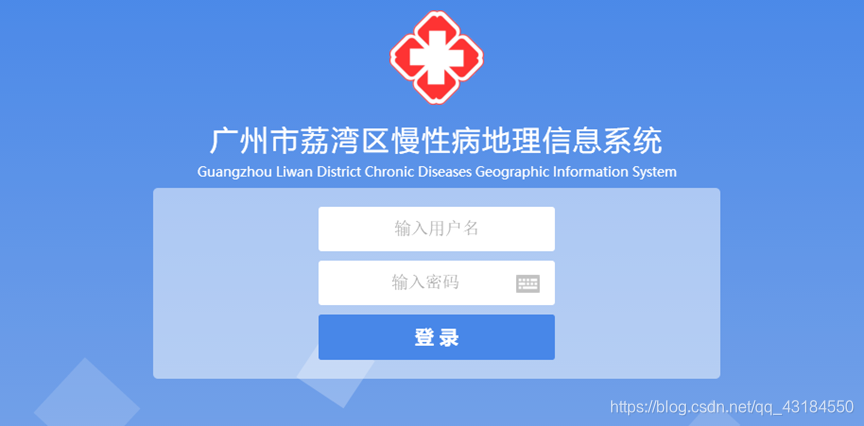
个人资料:

修改密码:
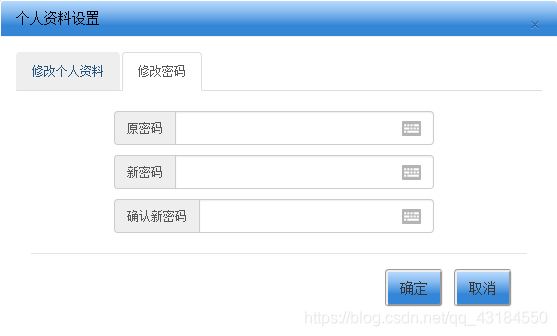
测距:
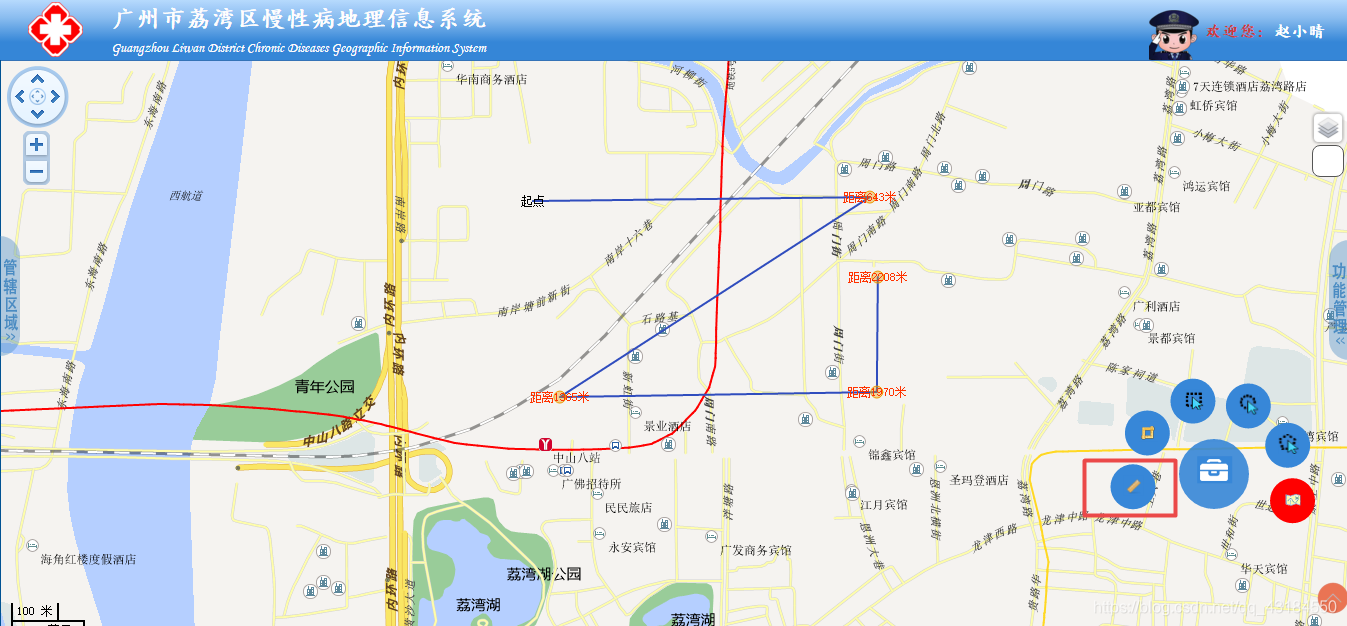
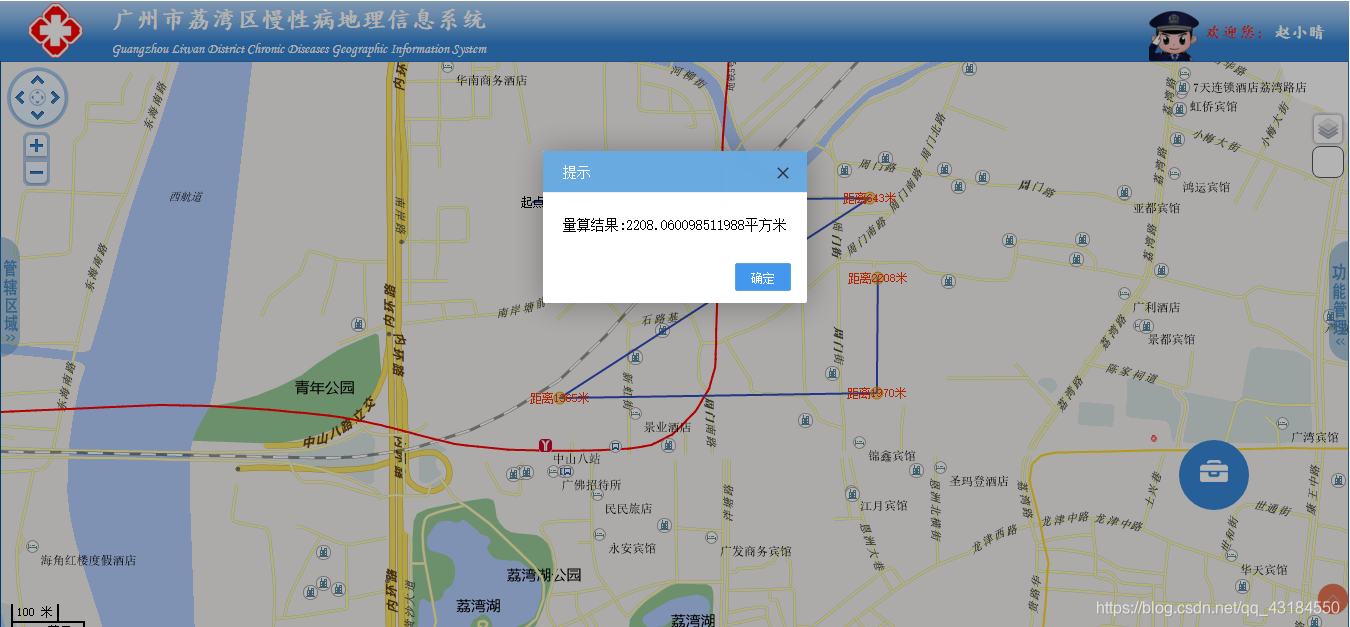
测面积:
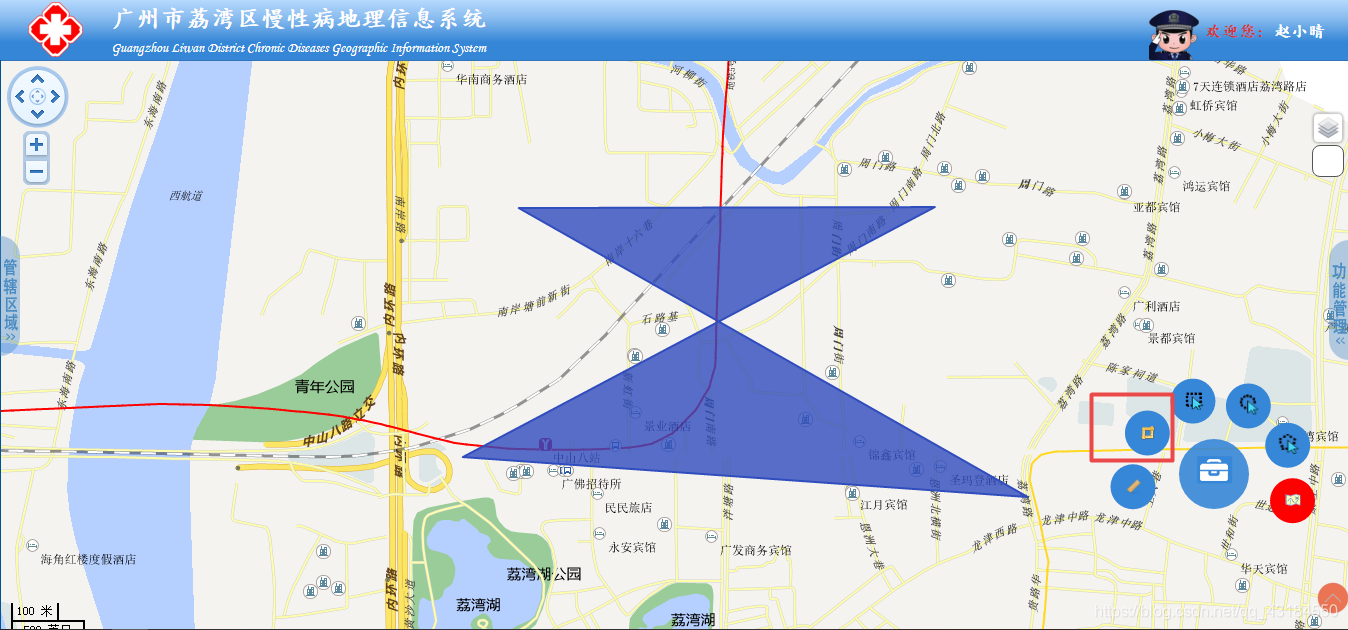
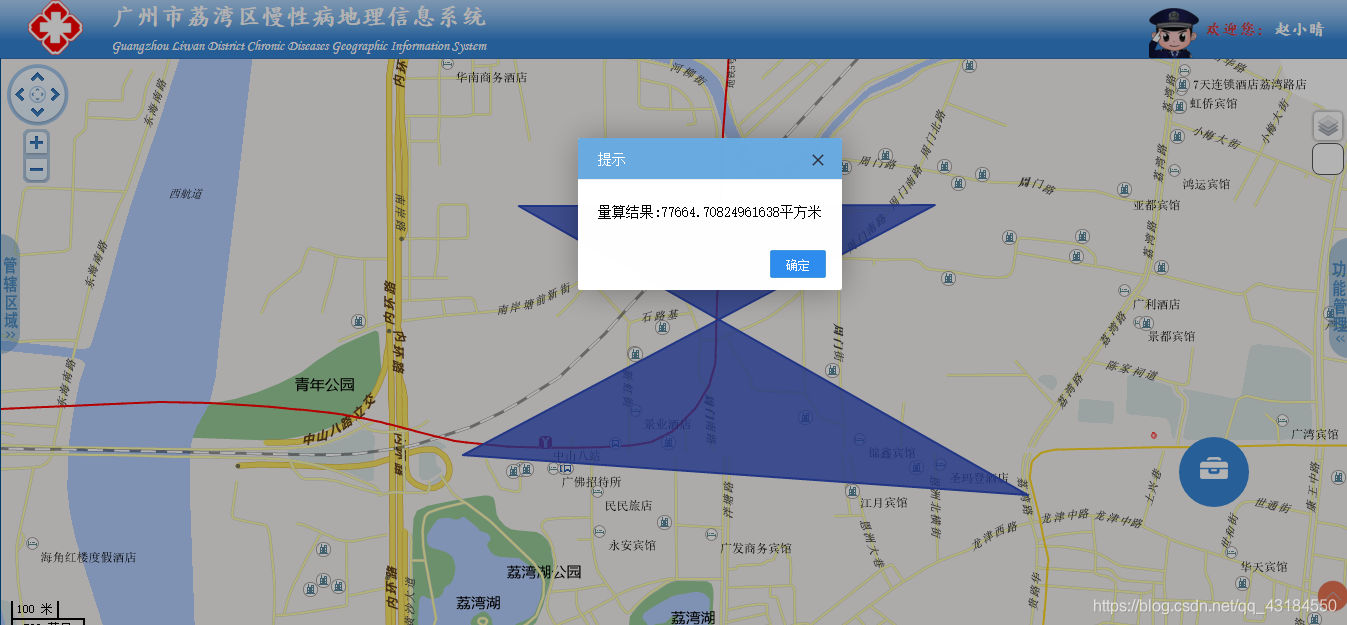
矩形查询:
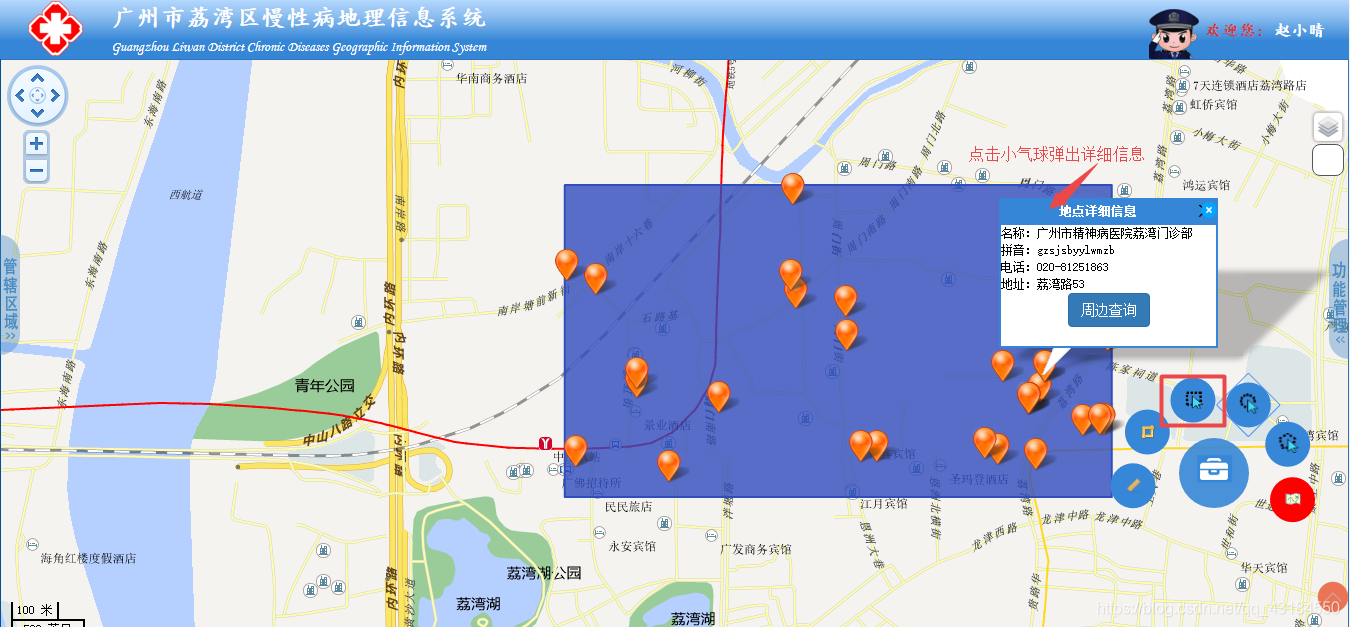
圆形查询:
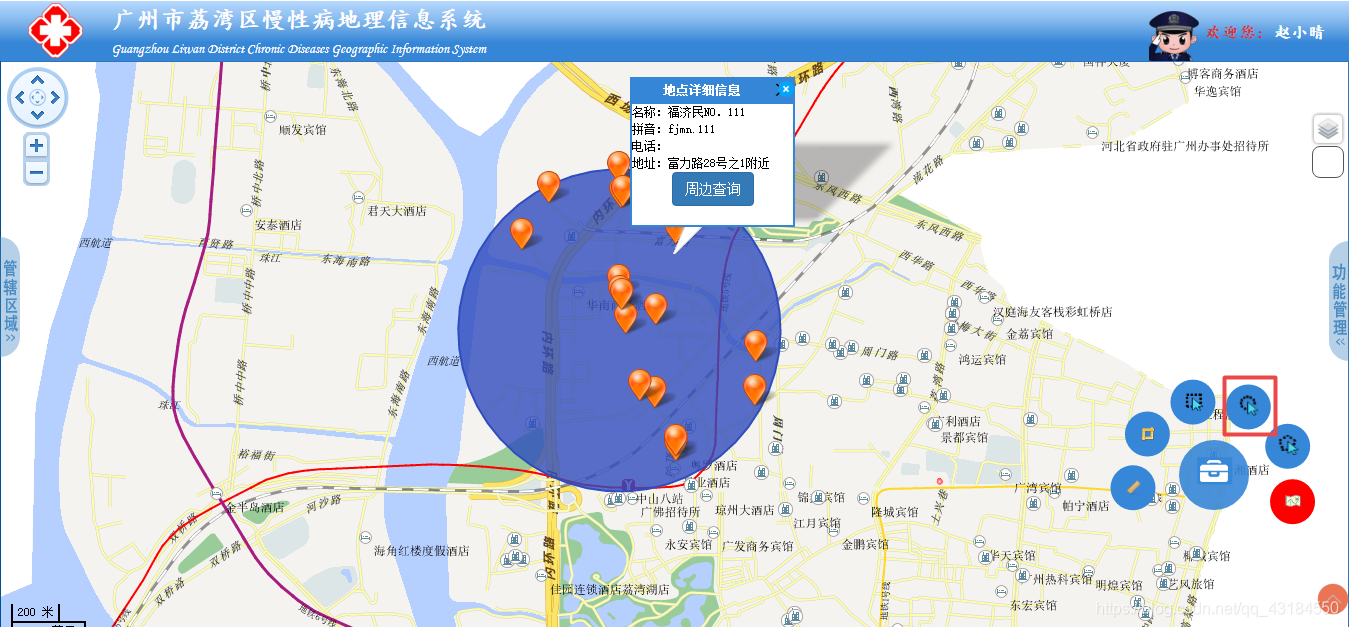
多边形查询:
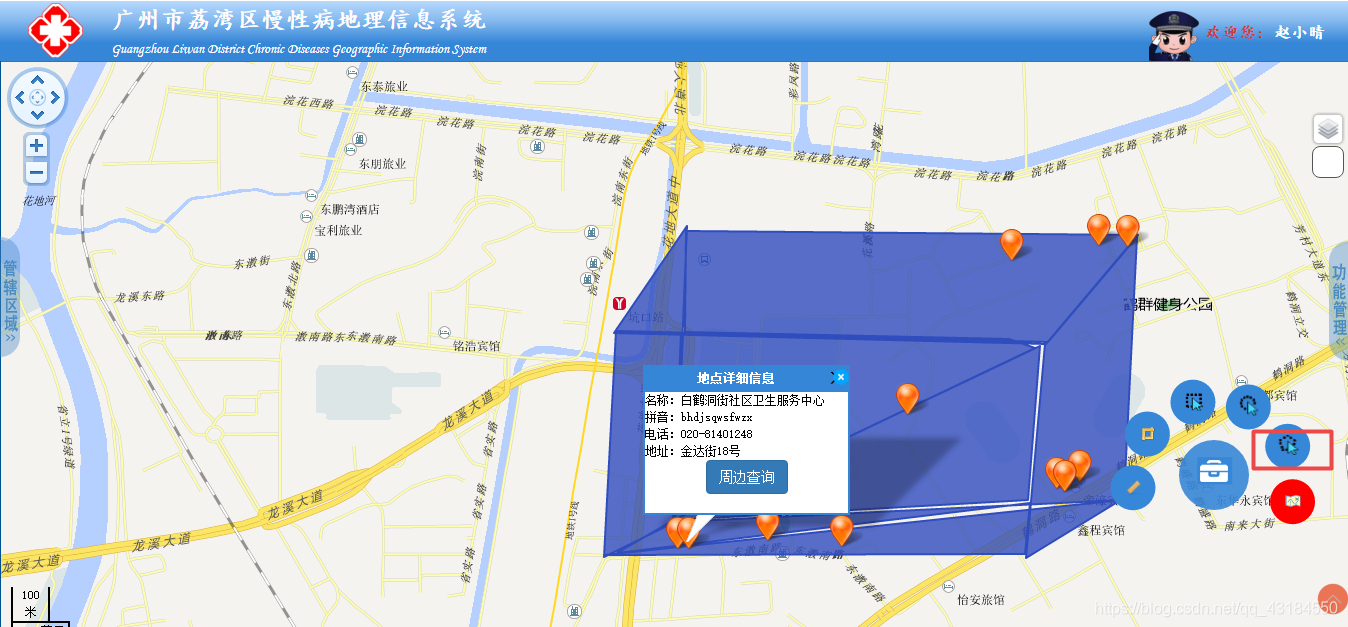
医疗资源分布图:
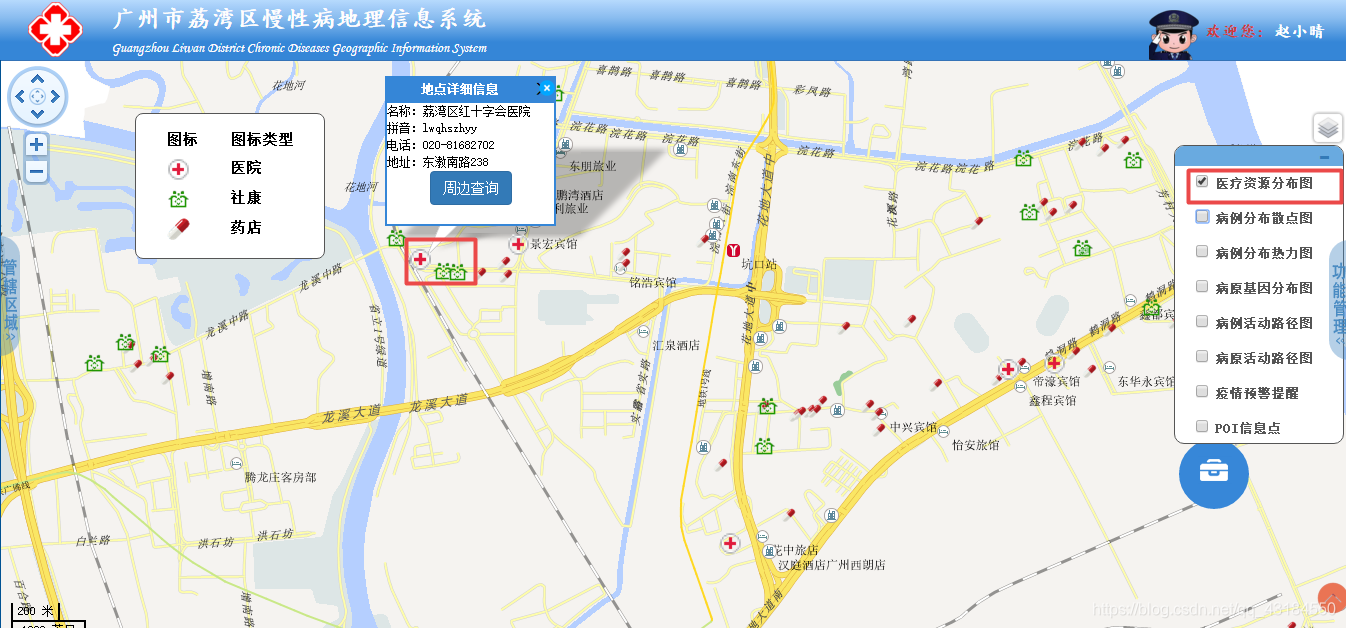
病例资源分布图:
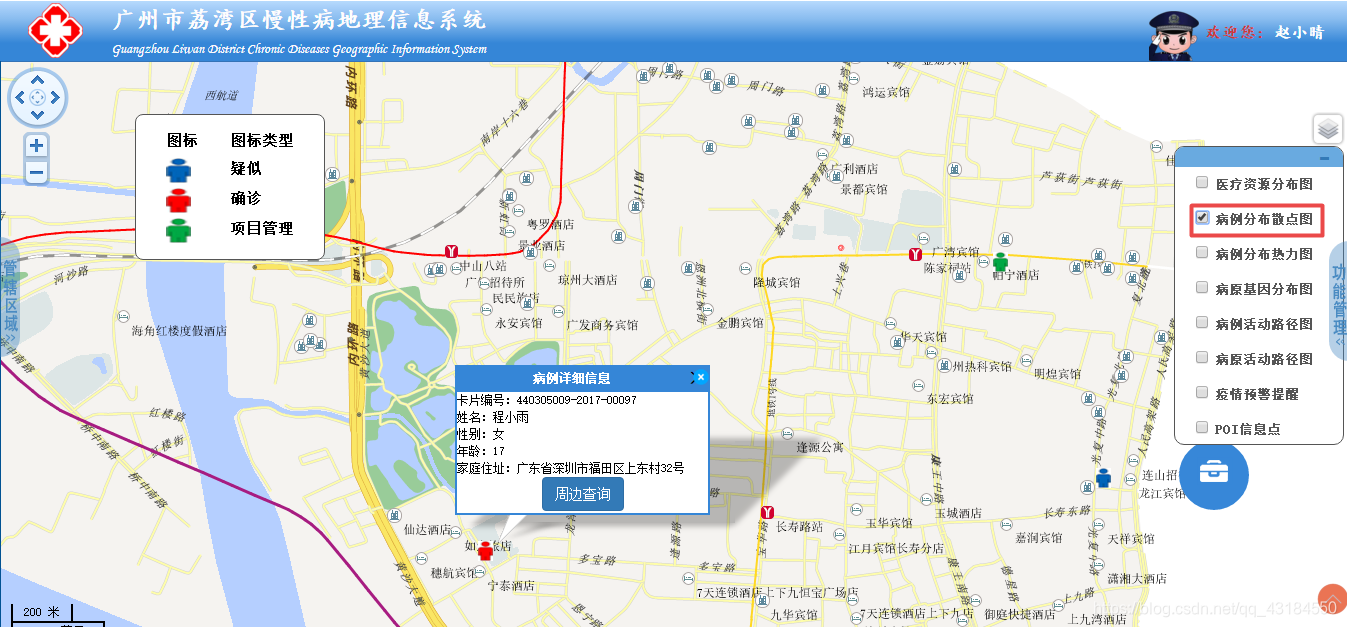
病例分布热力图:
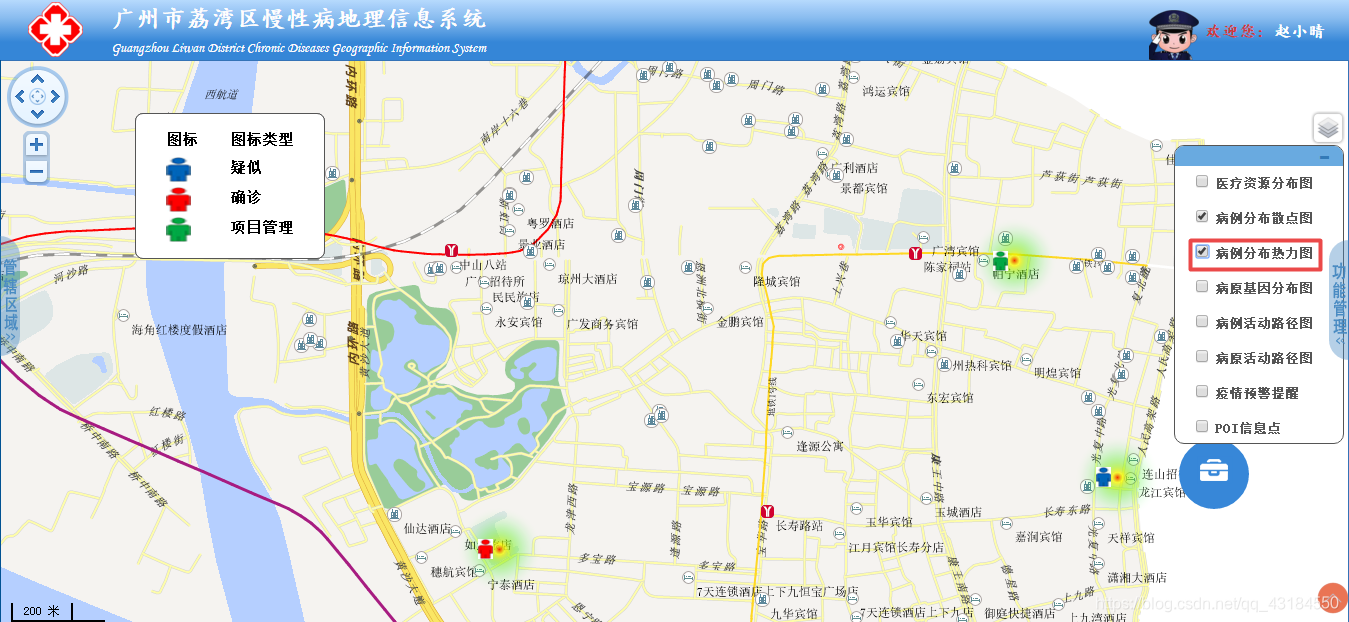
病原基因分布图:
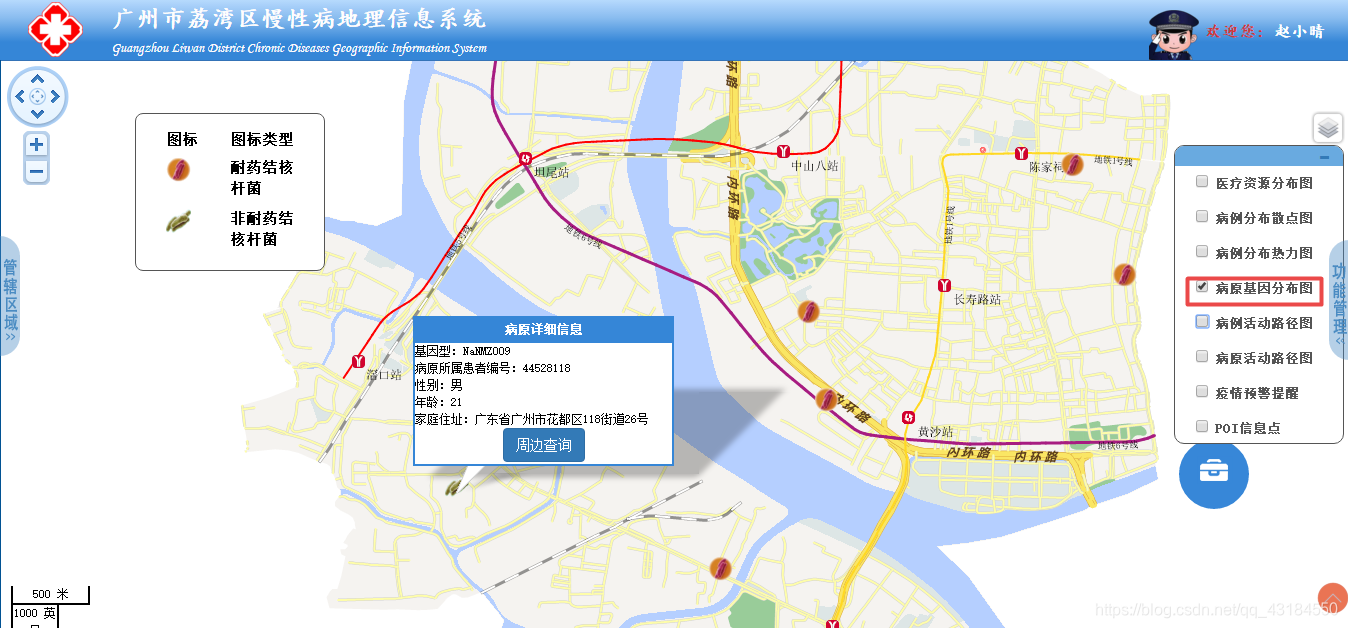
疫情预警提醒:
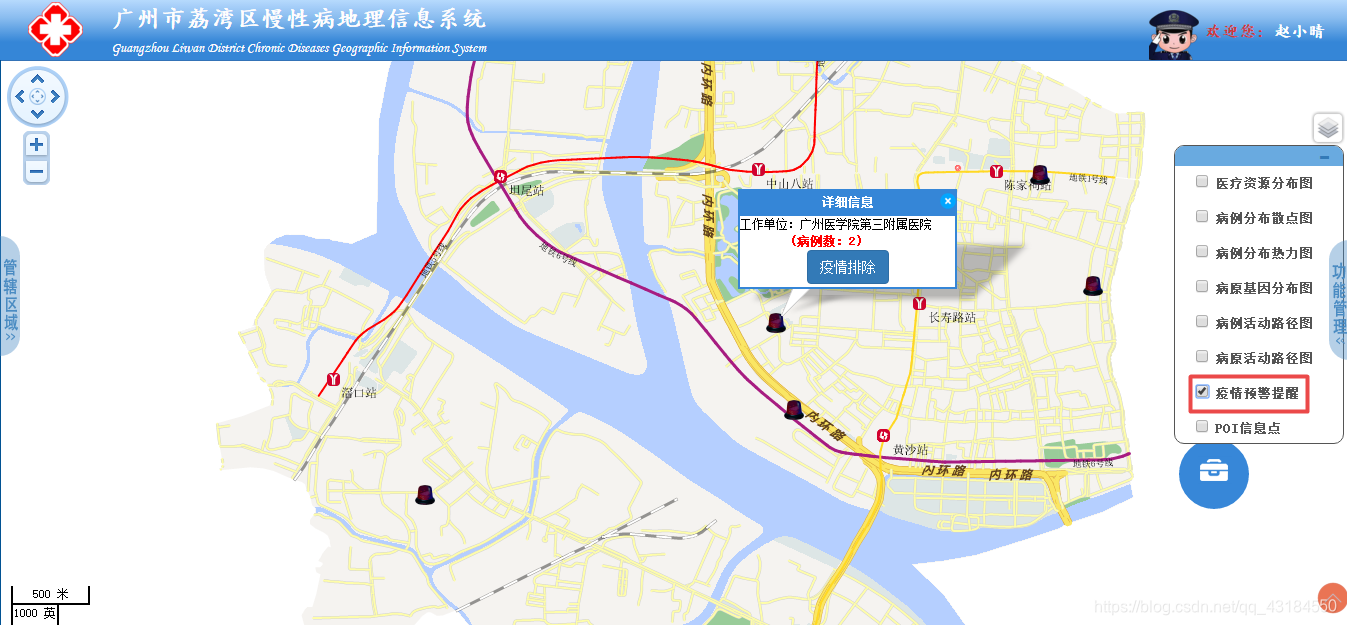
1、区域定位:见图1,是区域定位模块实现界面。

图1
2、查询搜索:见图2,是查询搜索模块实现界面。
2.1:地址定位查询:在输入框中输入荔湾区所管辖的地方的地址进行输入查询,并在地图上进行定位出来,如果输入的地址在地图找不到将不会显示,建议输入详细的地址。
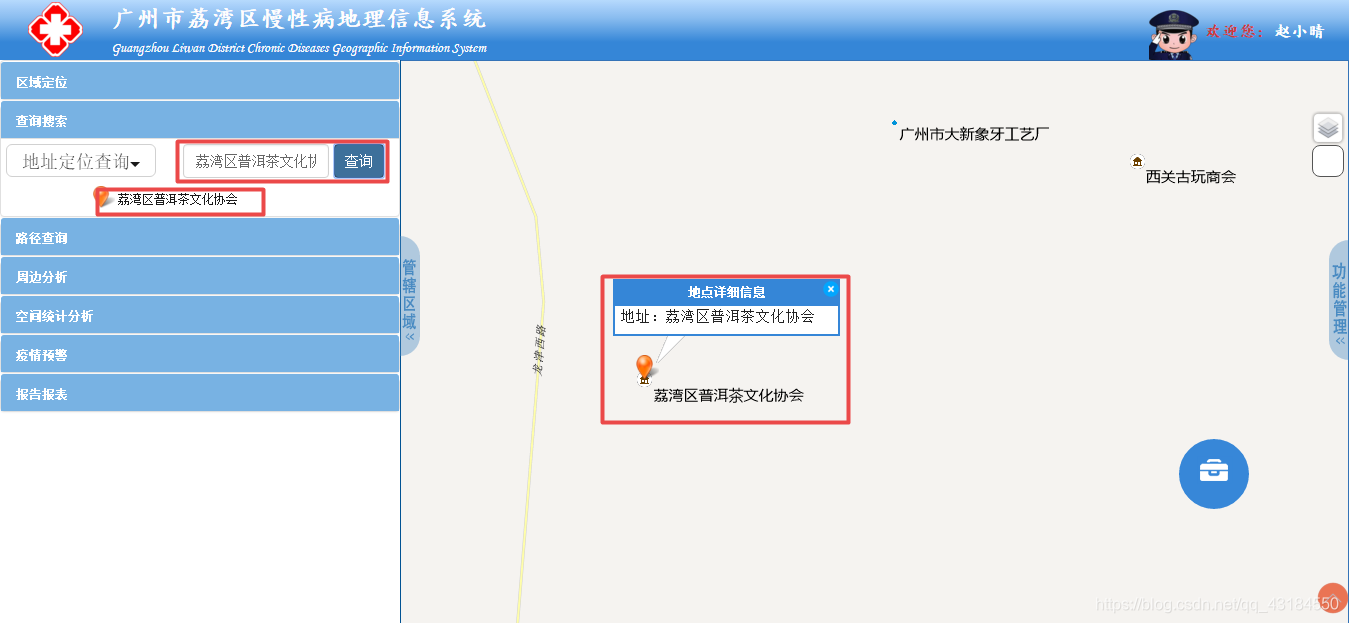
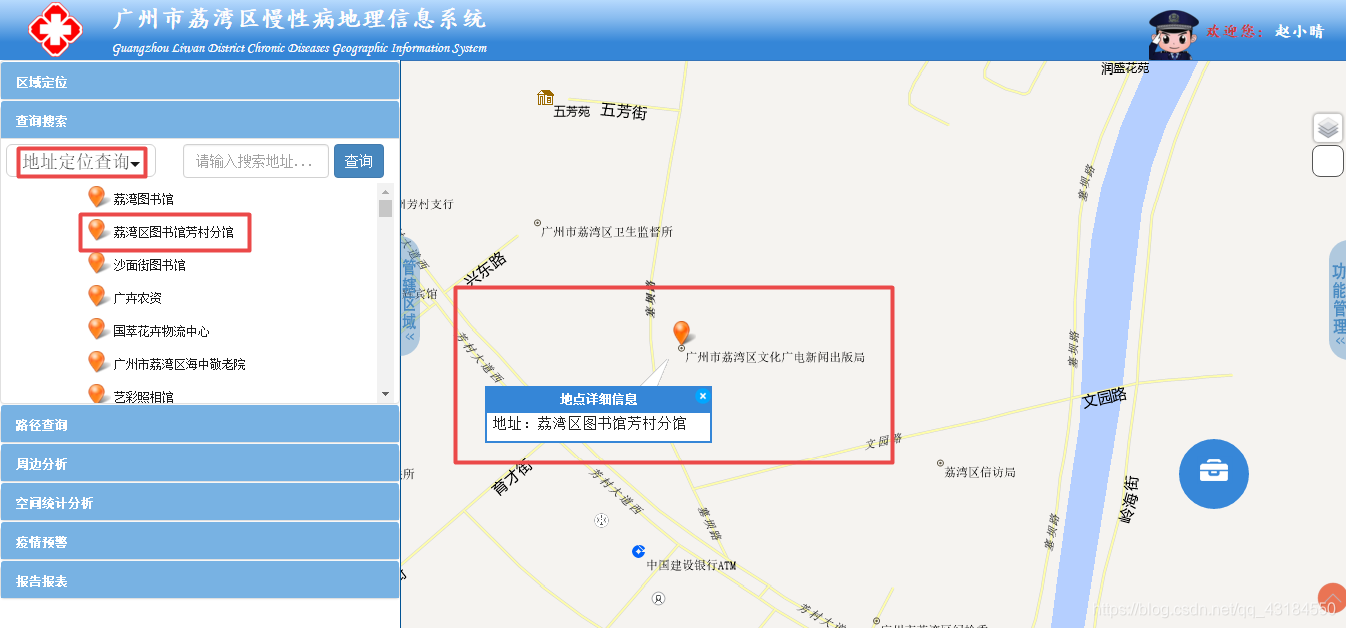
2.2名称定位查询:
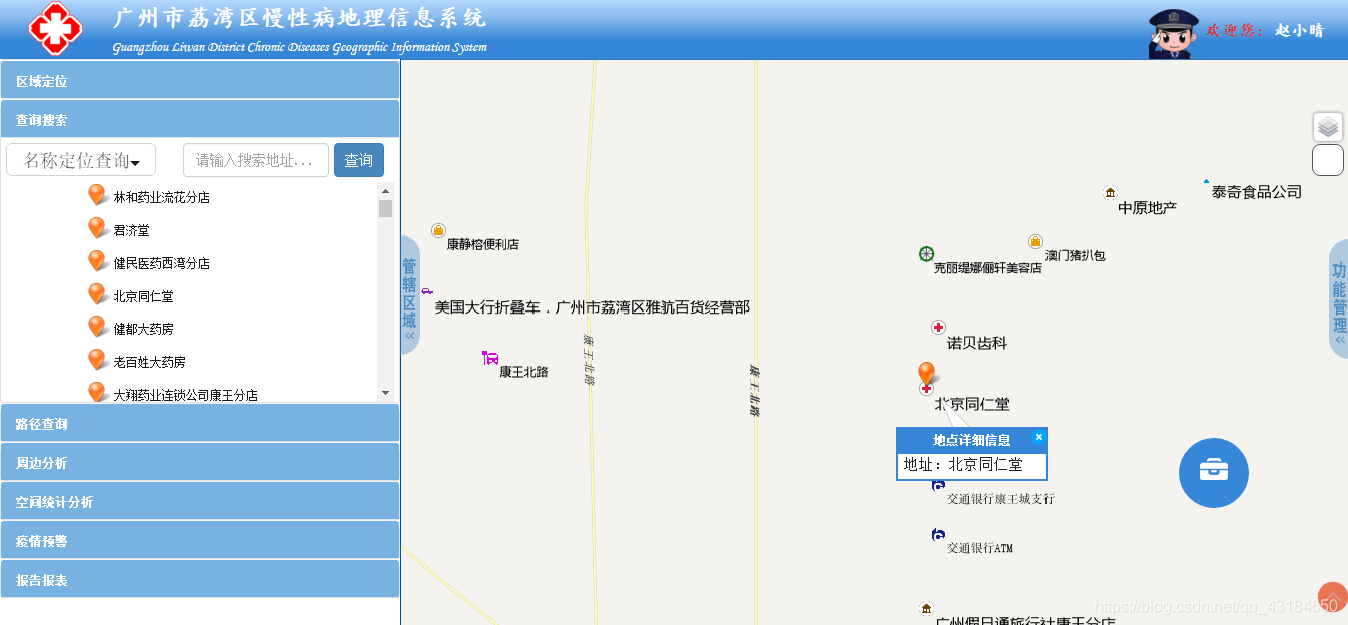
2.3病例定位查询:对病例编号进行定位。
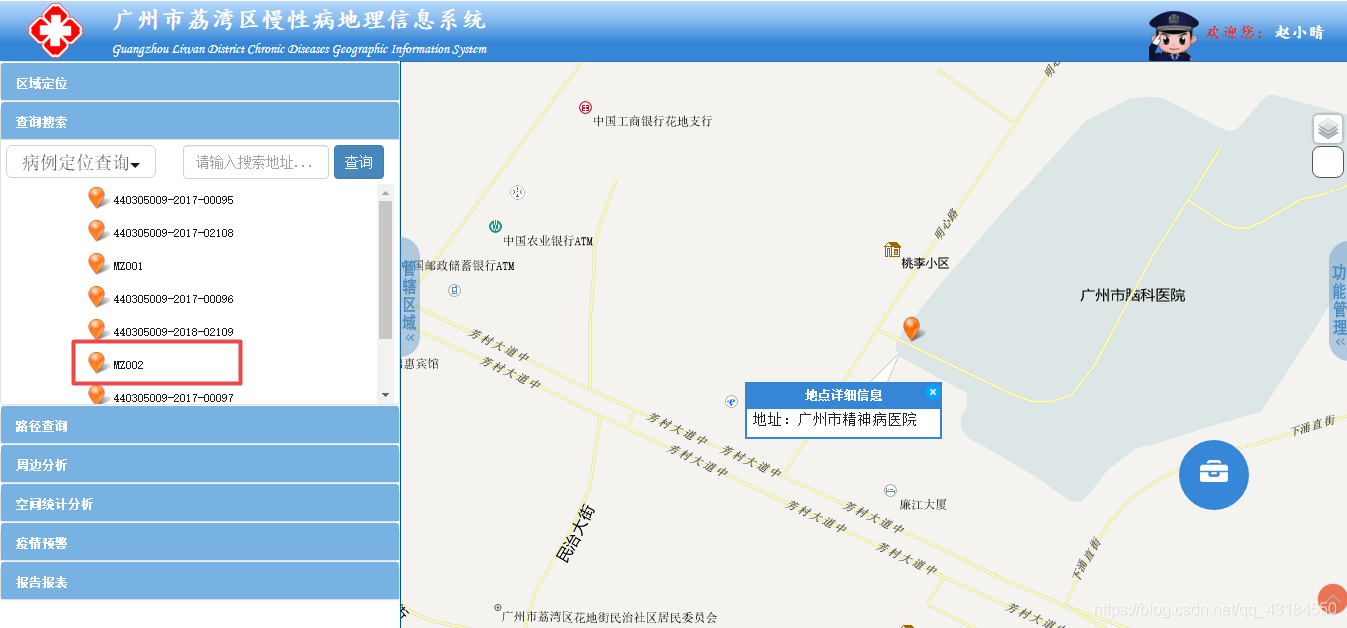
2.4 行政区定位查询:
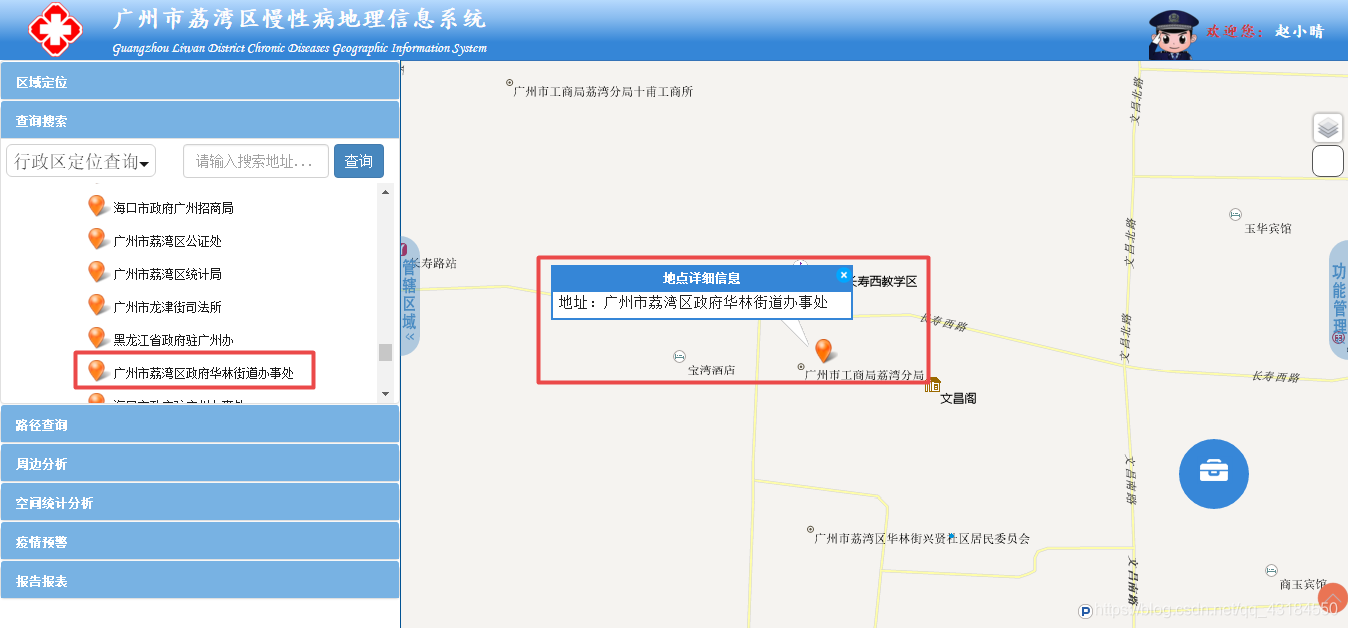
图2
3、路径查询:见图3,是路径查询模块实现界面。根据筛选条件查询病例,查询出病例,在地图中进行定位操作。
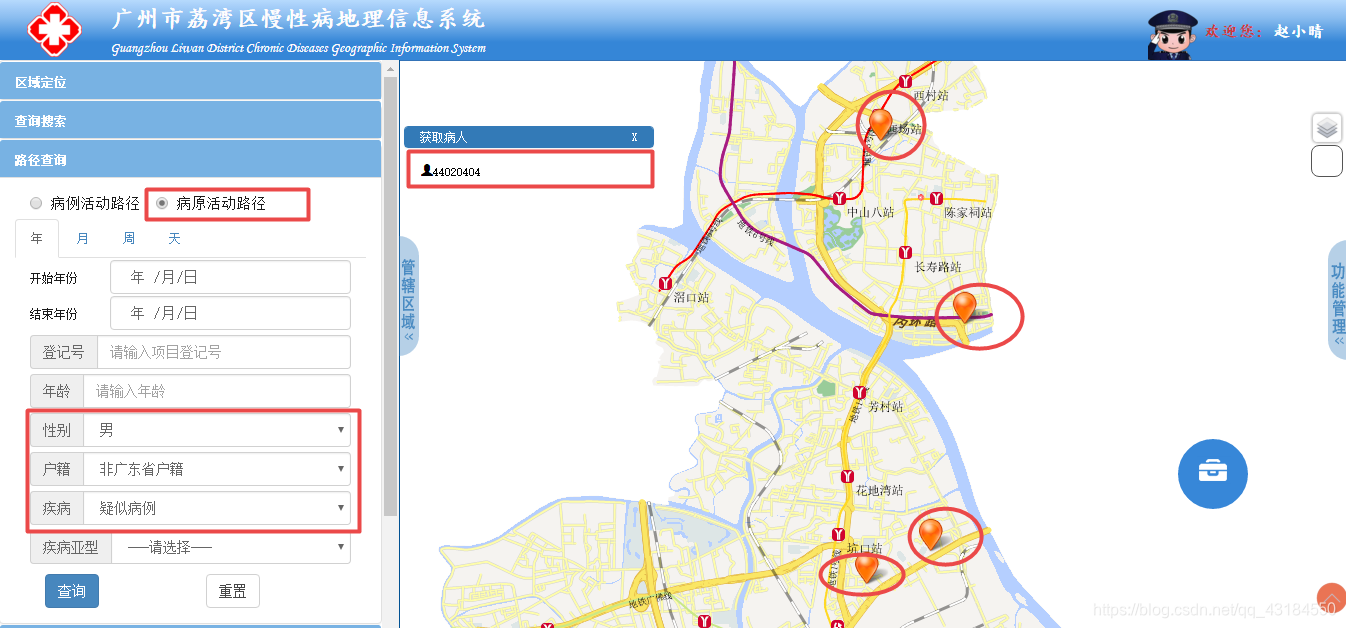
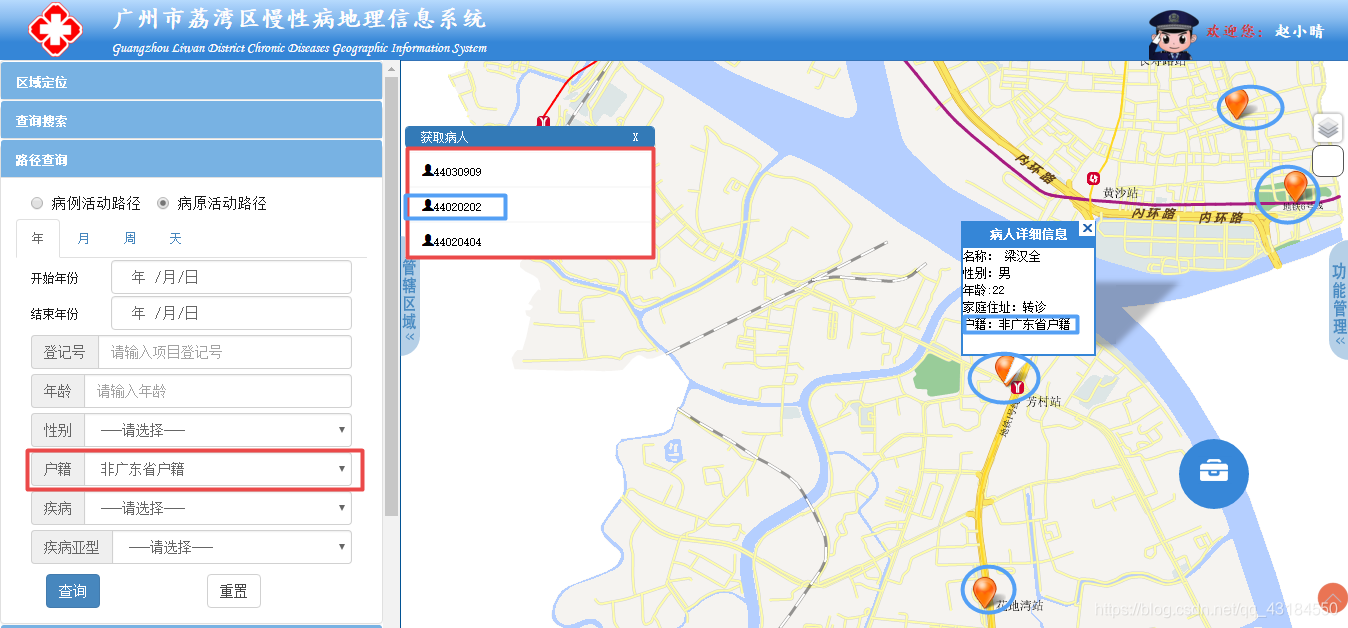
图3
4、周边分析:见图4,是周边分析模块实现界面。点击选择,在地图上定一个点,作为中心点,再围绕中心点在输入框输入半径,实现范围查询,查询出周边的医院、社康、药店等。
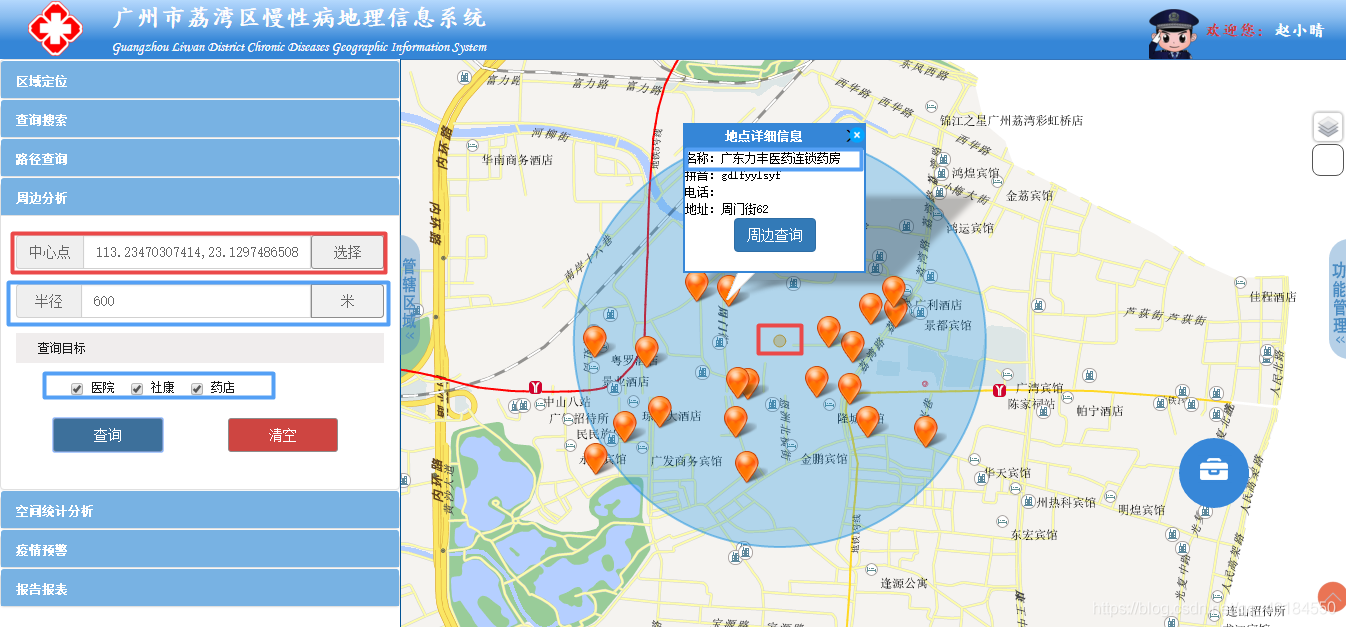
周边查询:点击周边查询,以点击的那个点作为中心点,再进行周边查询。

图4
5、空间统计分析:见图5,是空间统计分析模块实现界面。
5.1、街道年度报告发病率:
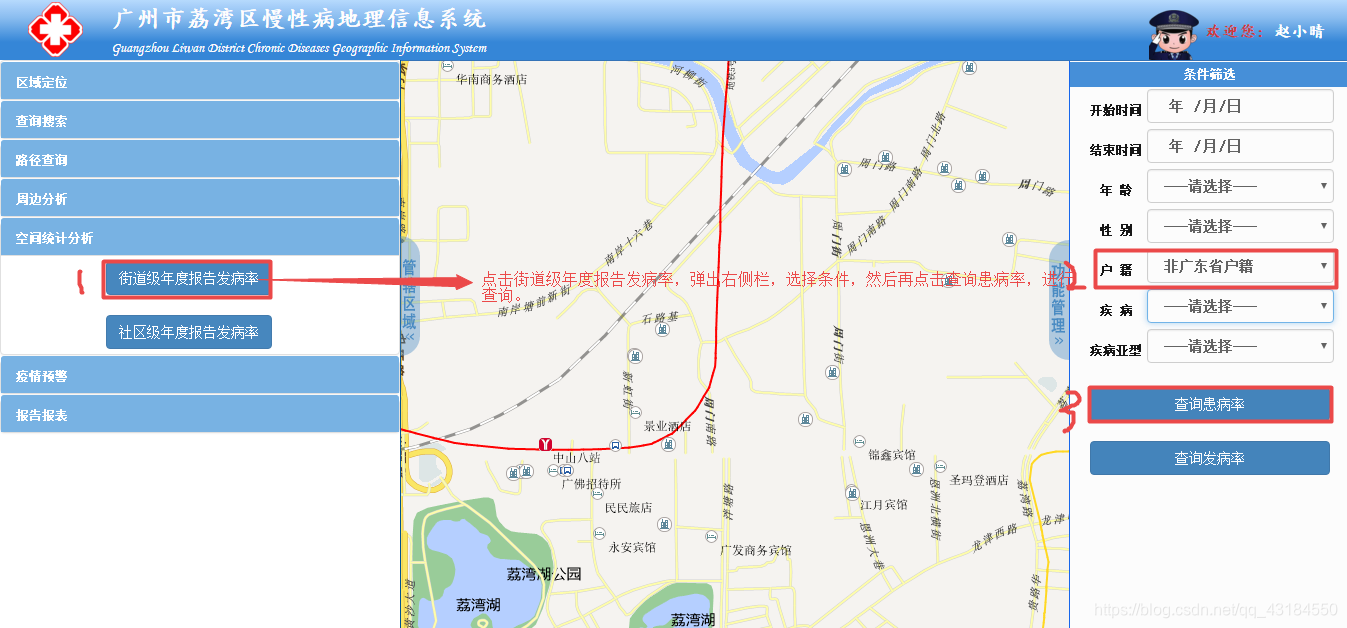
查询出来的区域,浅色的区域患发病率为0。深色的区域为5~45以上。
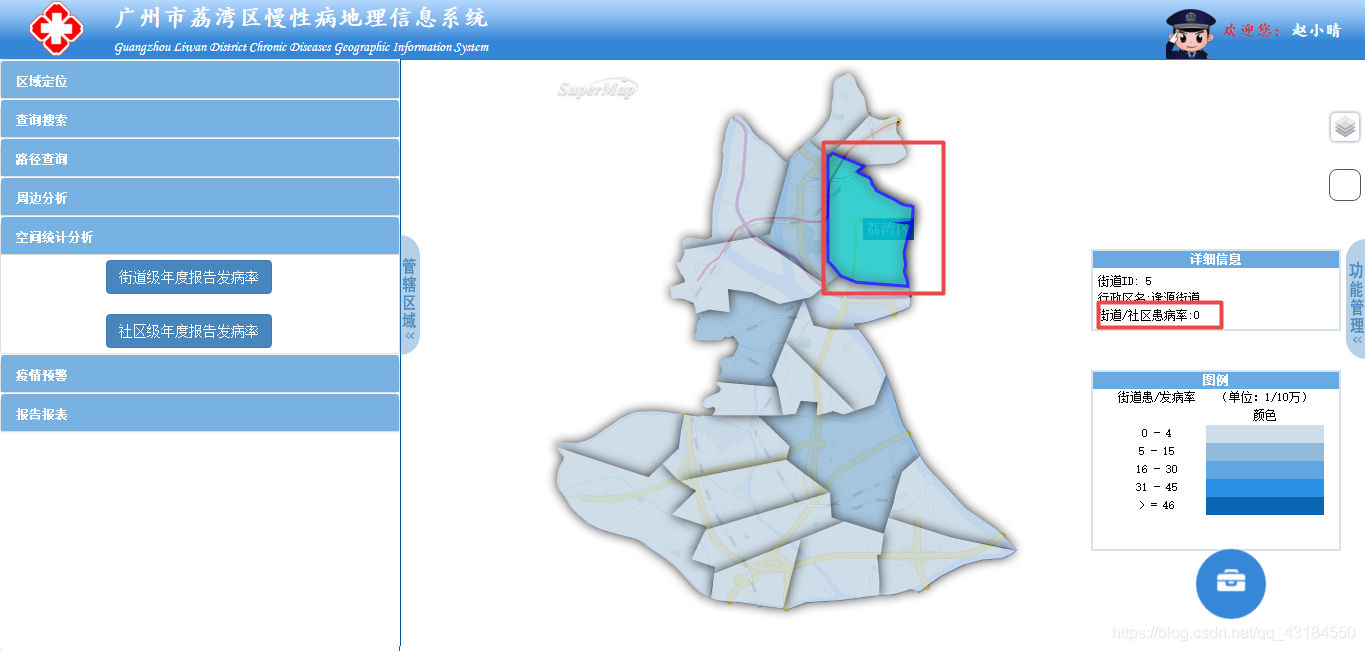
5.2、社区级年度报告发病率:
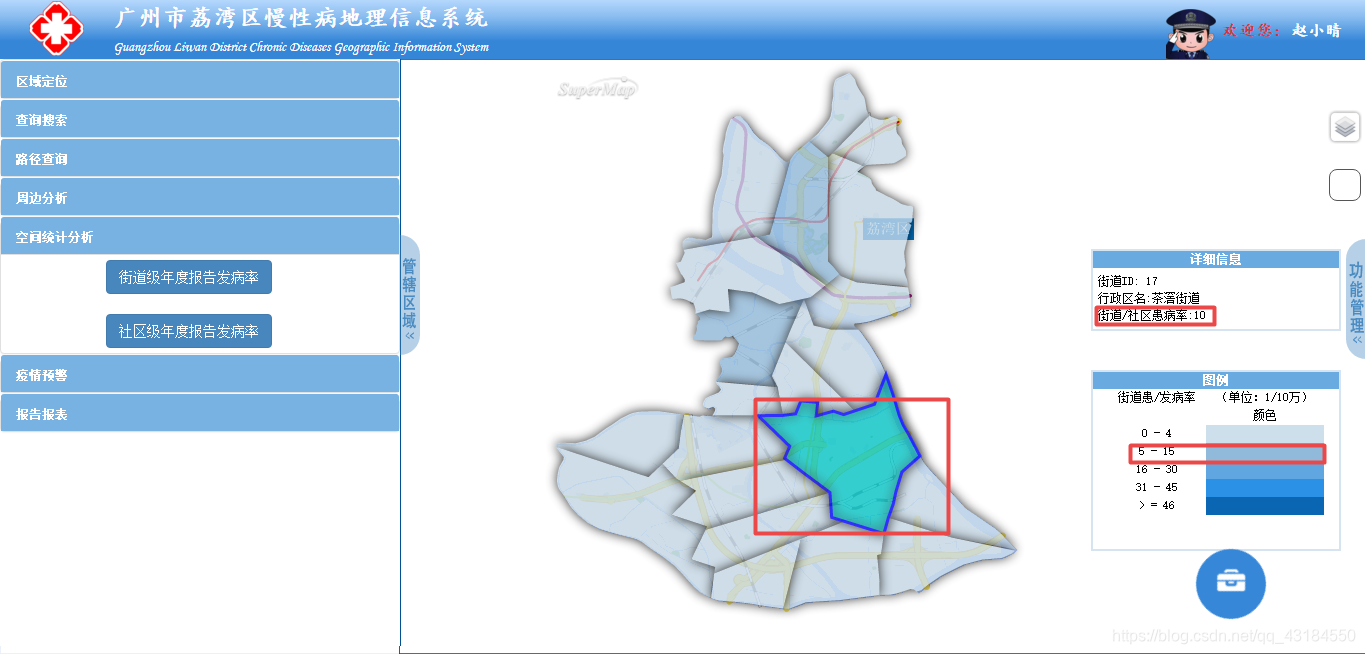
图5
6、疫情预警:见图6,是疫情预警模块实现界面。
6.1、社区级绝对数法预警:
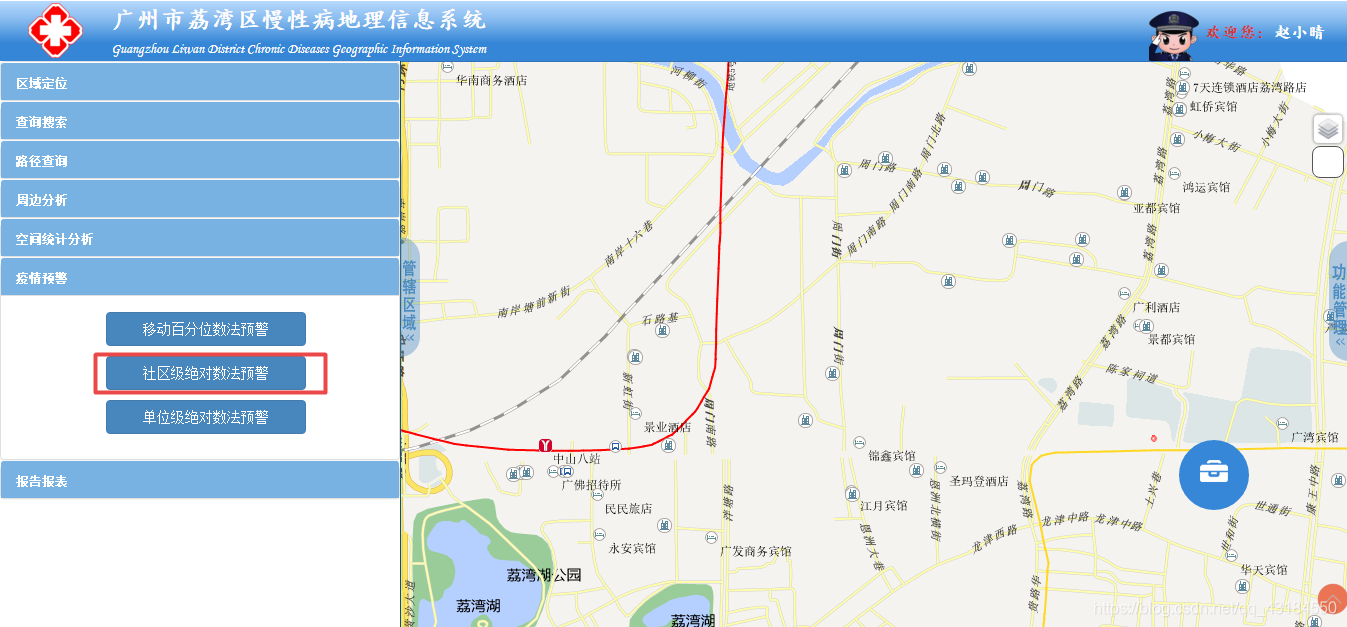
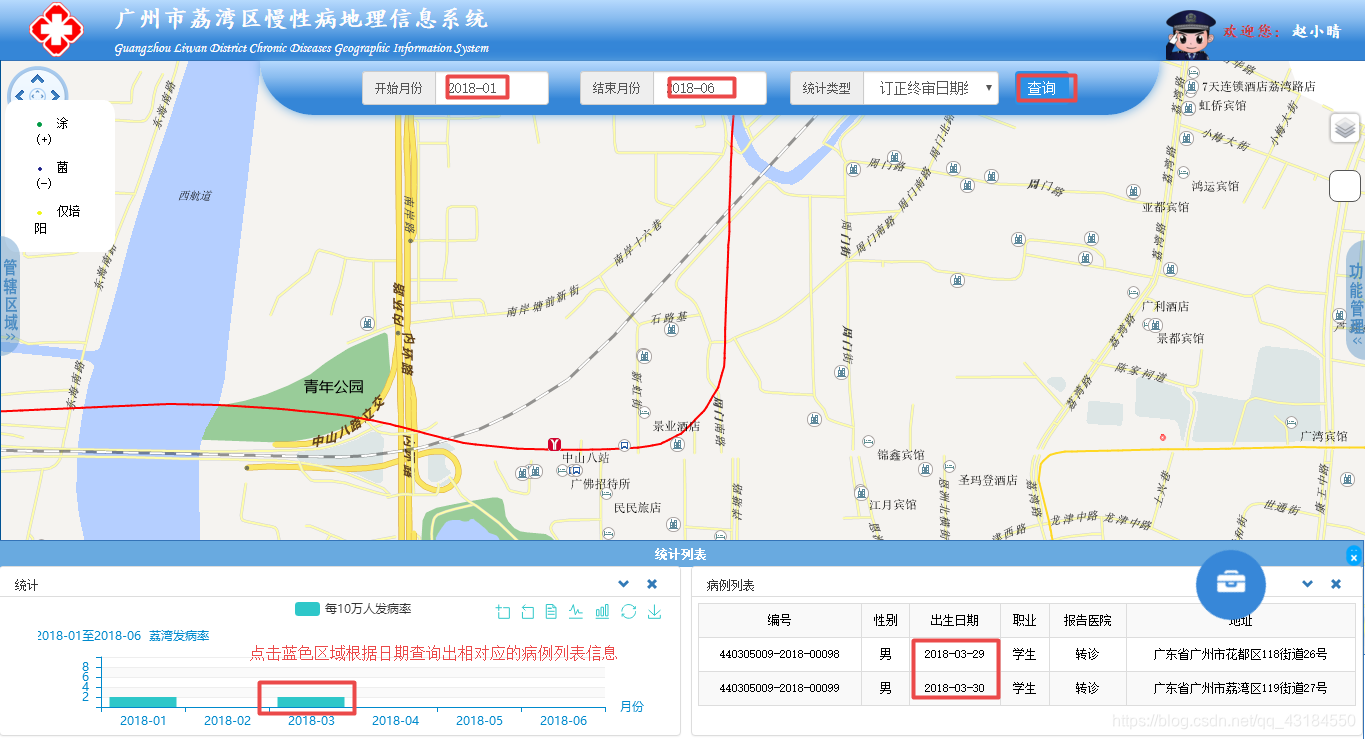
6.2、单位级绝对数法预警:
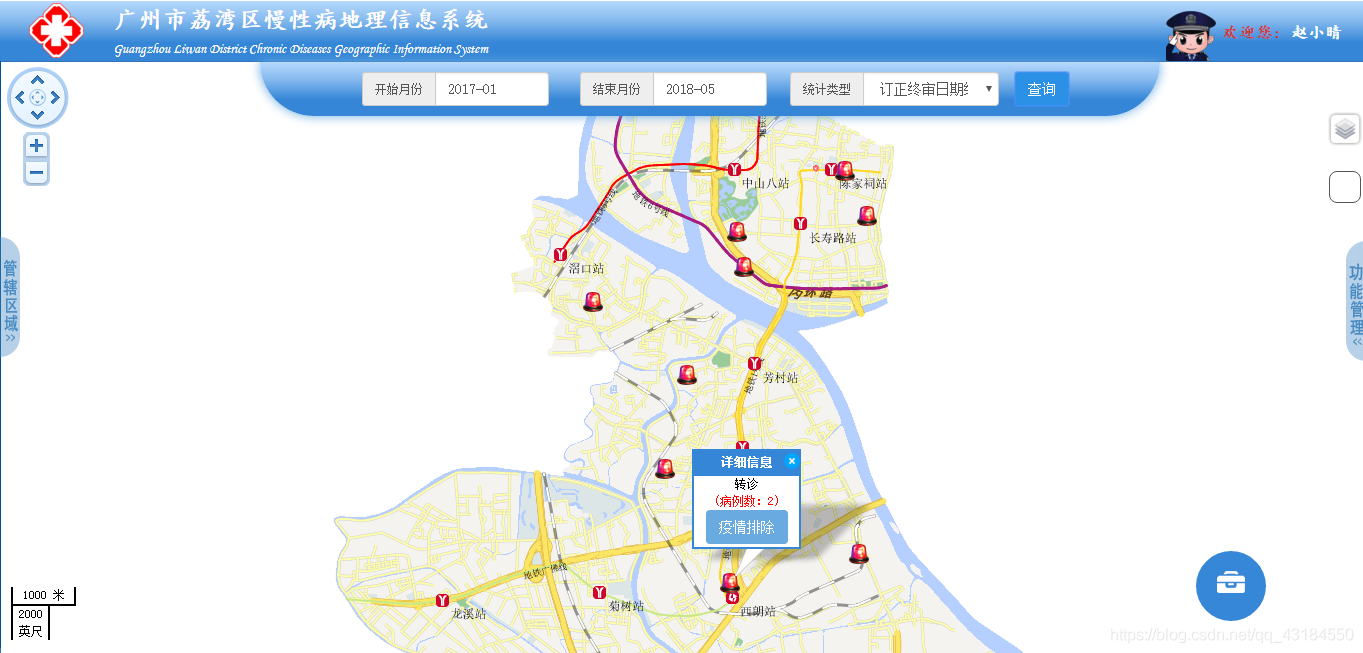
疫情排除:
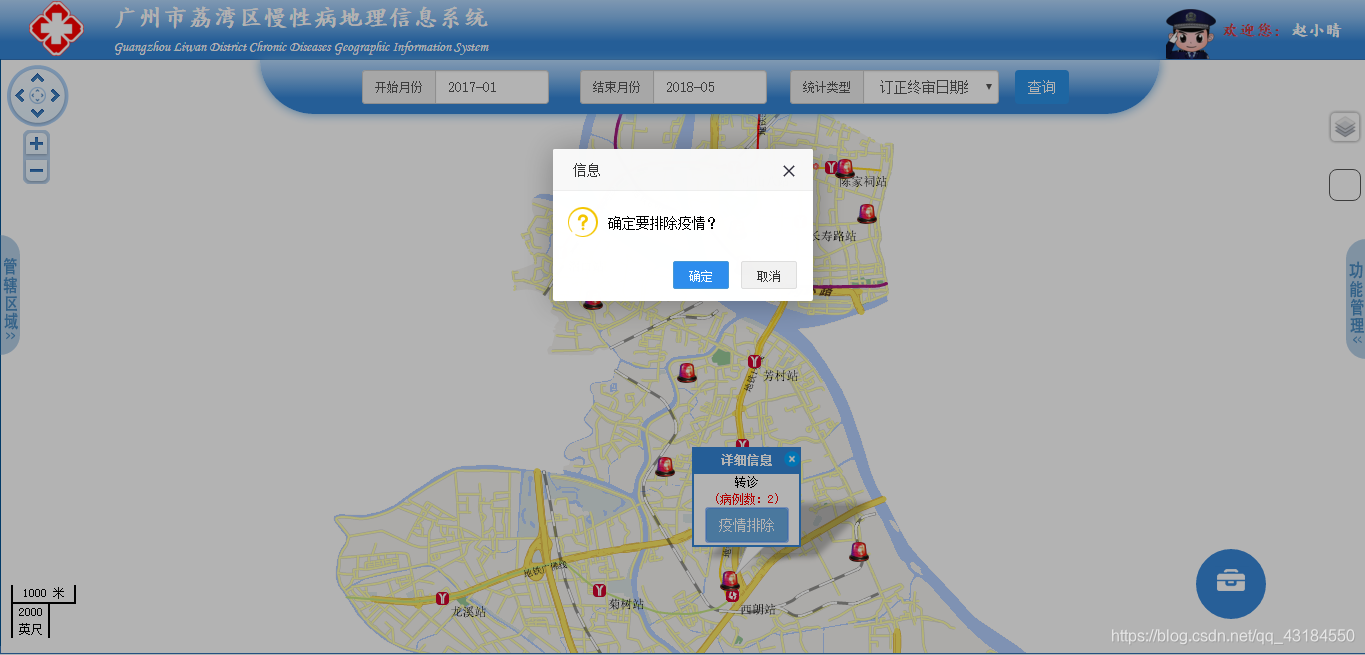
图6
报告报表:
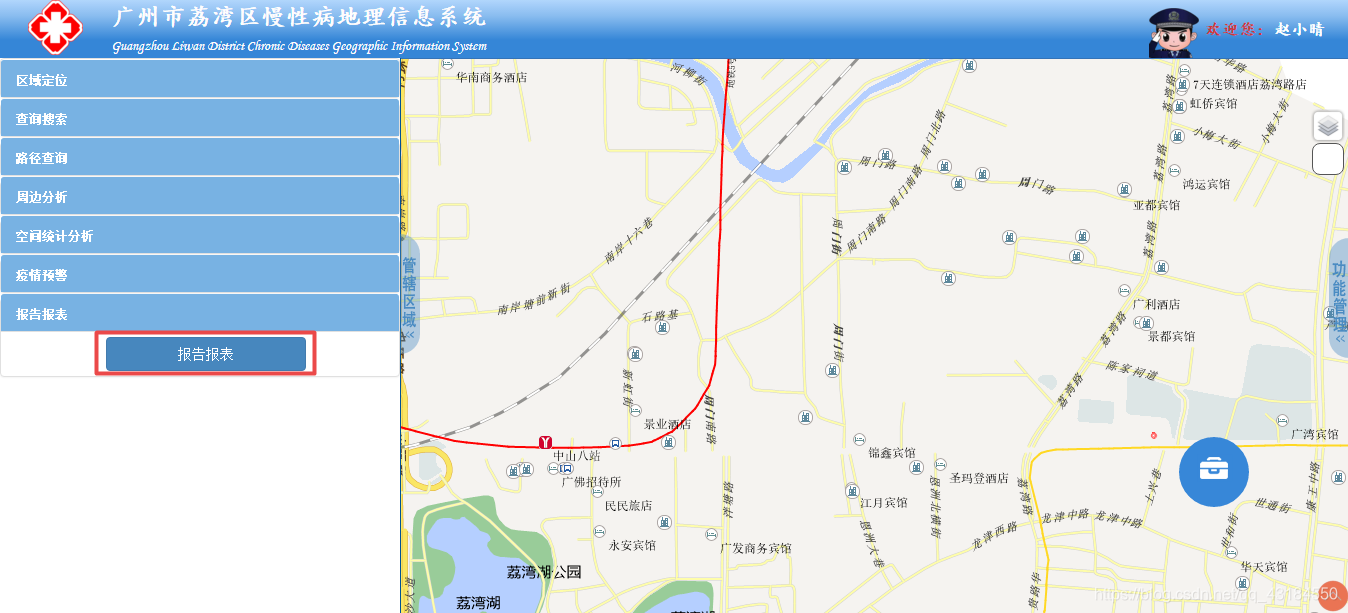
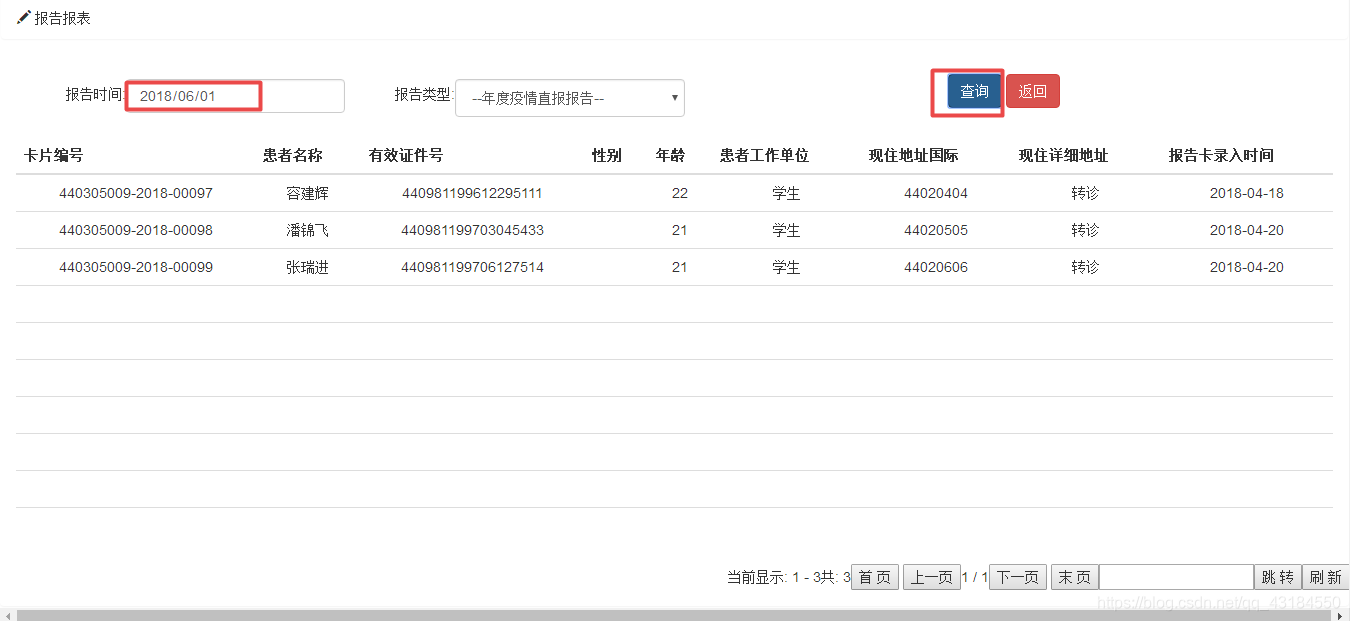
选择报告类型实现年度疫情直报报告导出功能。
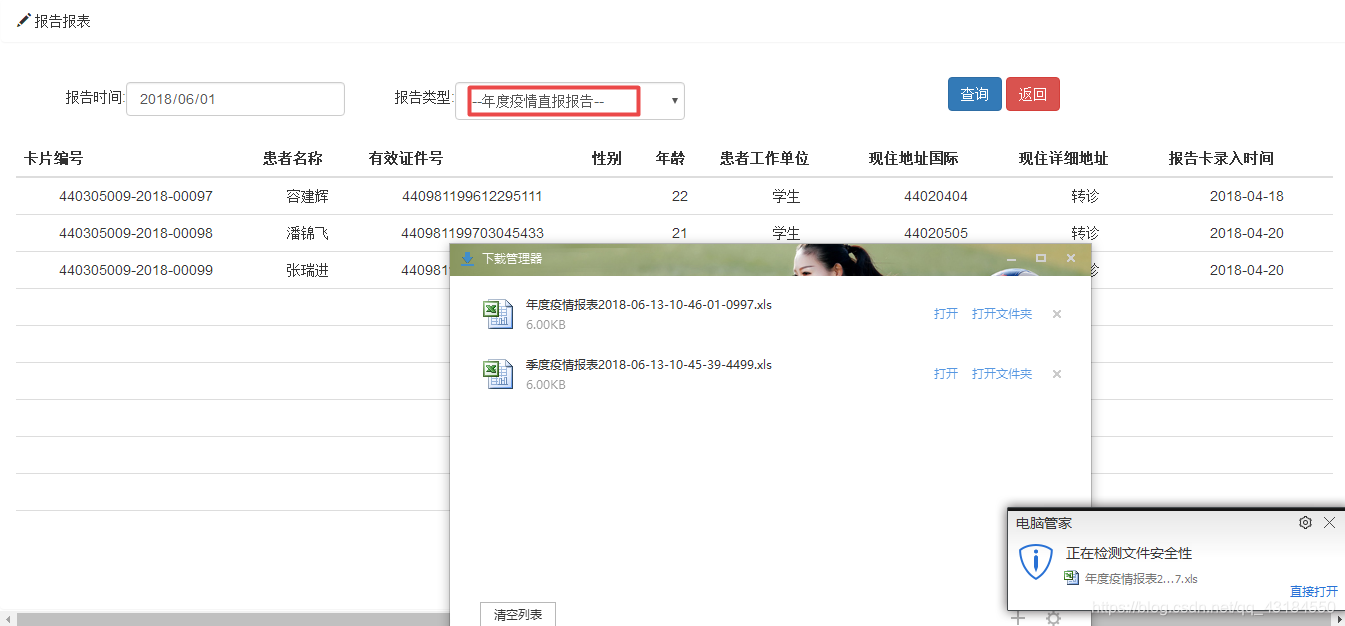
后台模块:
1、用户管理:见图2,是用户管理模块实现界面。
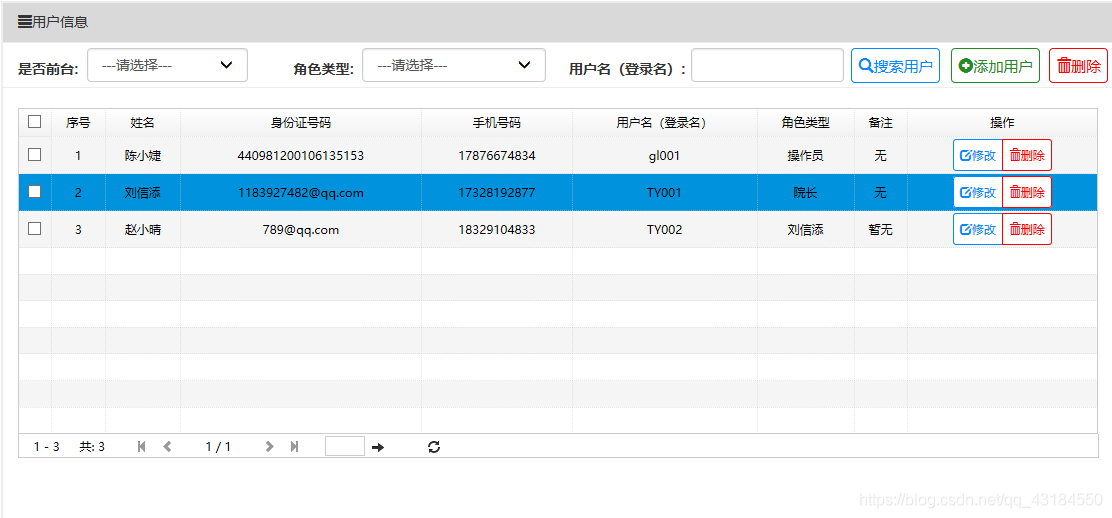
图2
1.1、添加用户:见图3
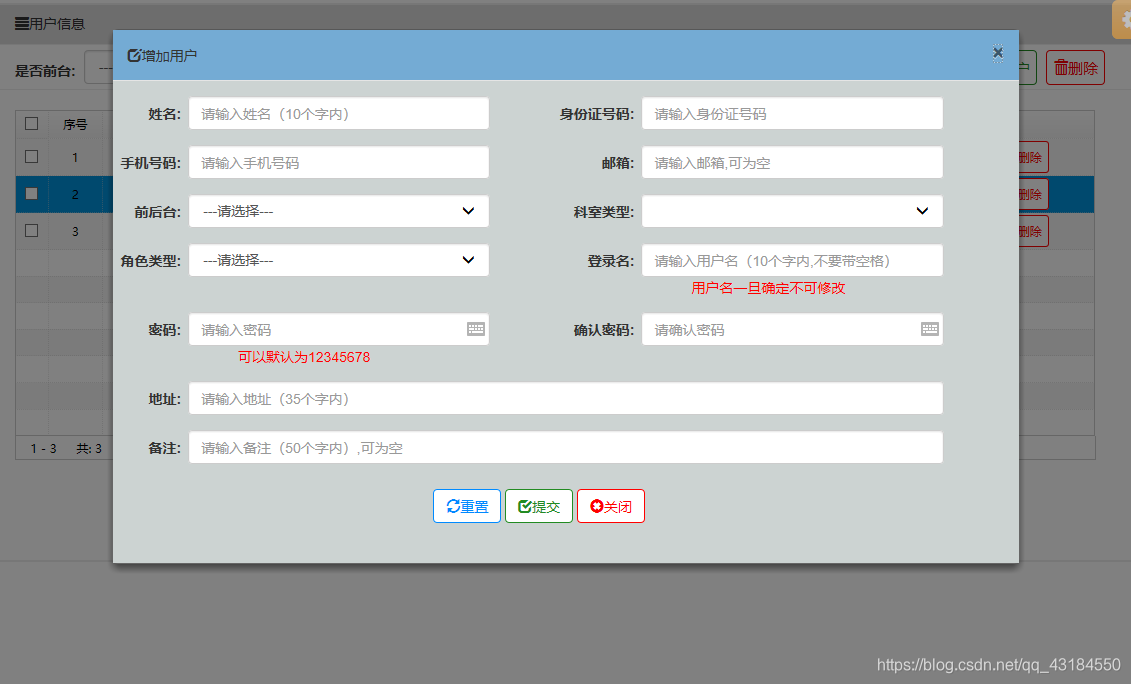
图3
1.1、修改用户:见图4
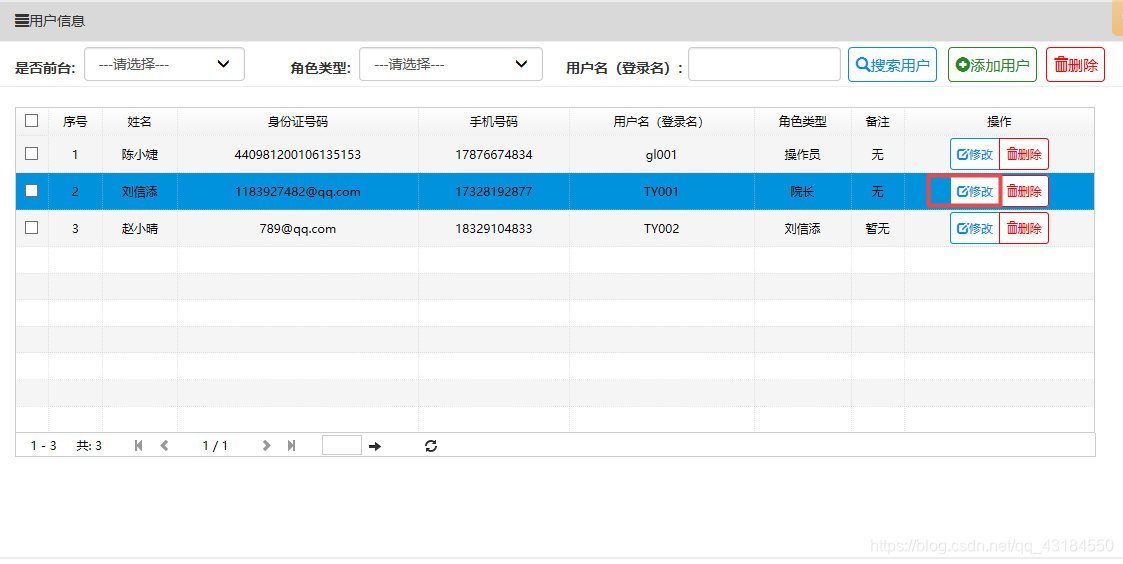
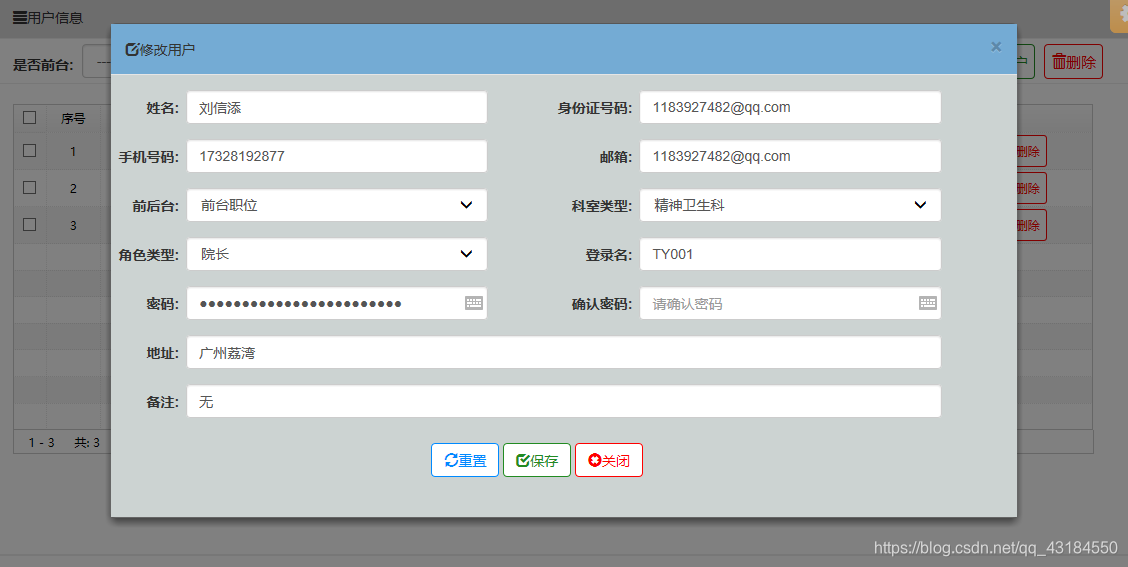
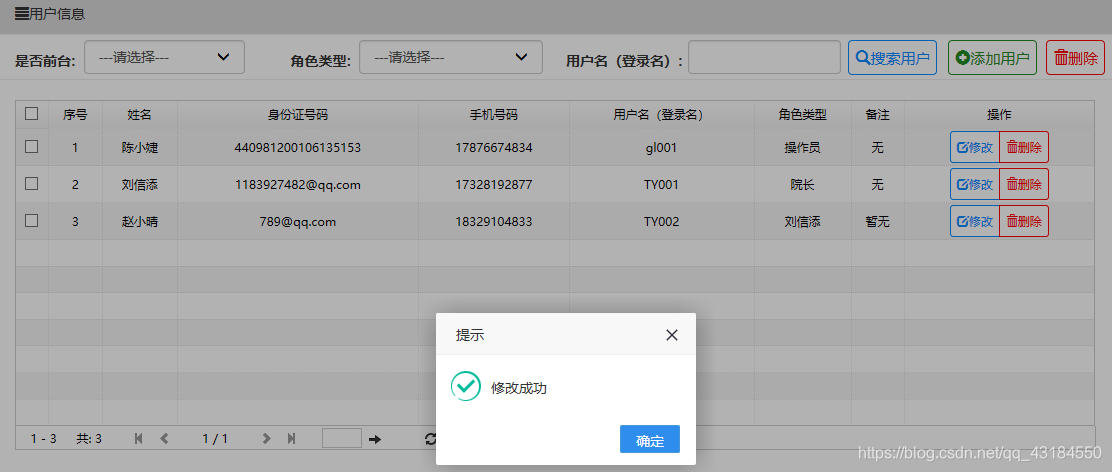
图4
1.2、删除用户:见图5
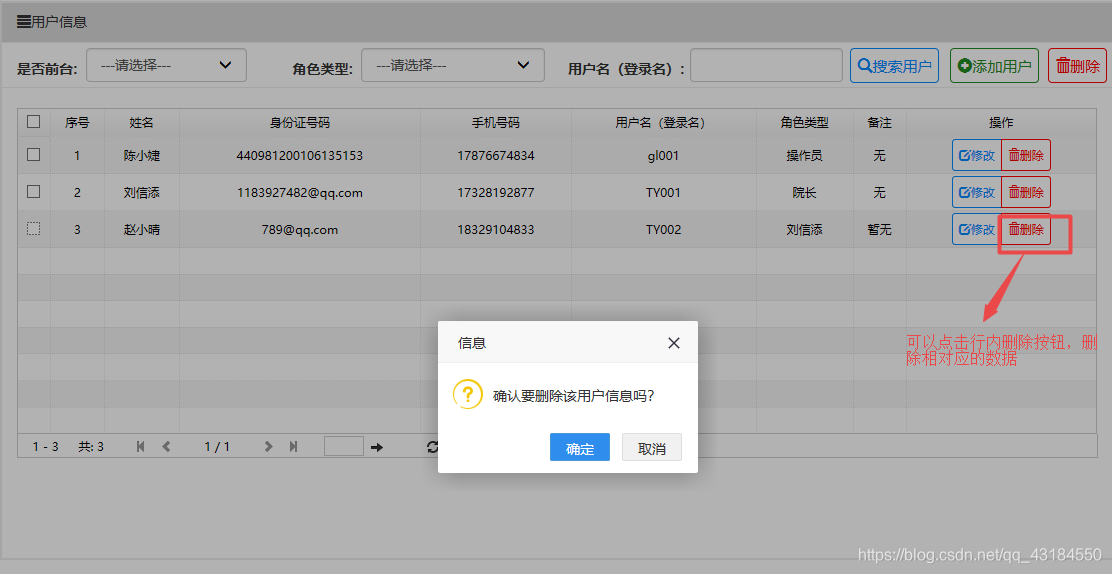
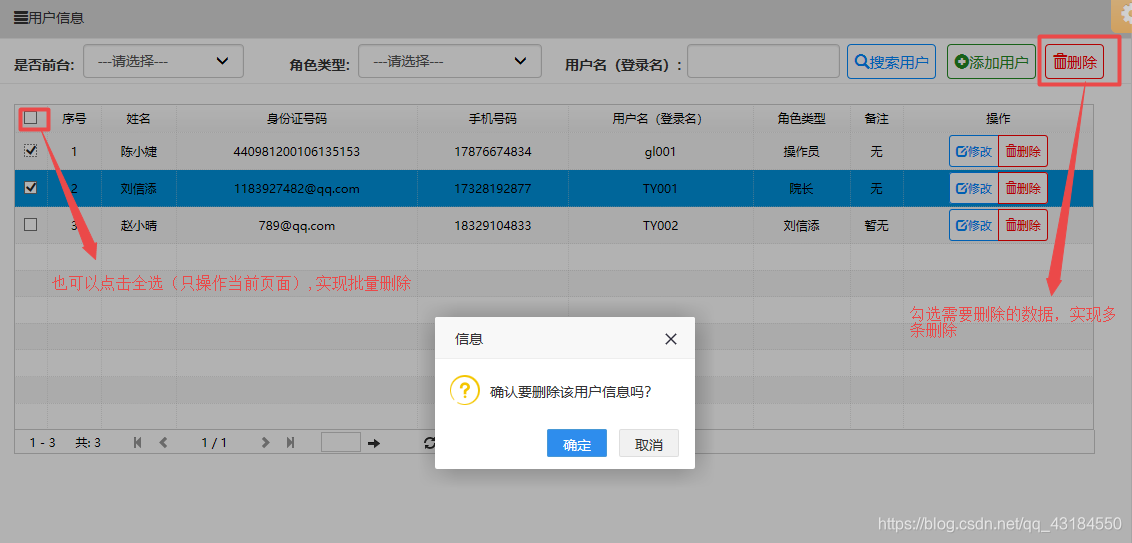
图5
2、数据管理:见图8,是数据管理模块实现界面。
2.1、导入数据:选择数据模板时要对应需要导入的数据模板,否则导入失败。导入数据时,不能进行其他操作,否则导入失败。如下图所示:

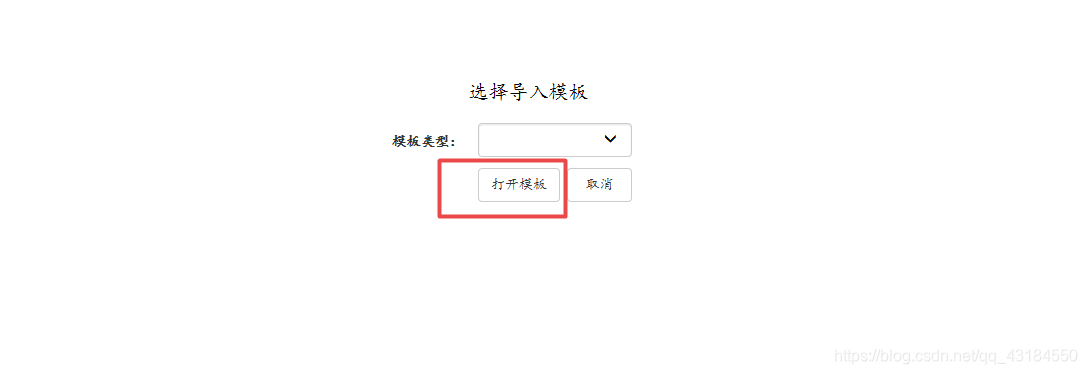
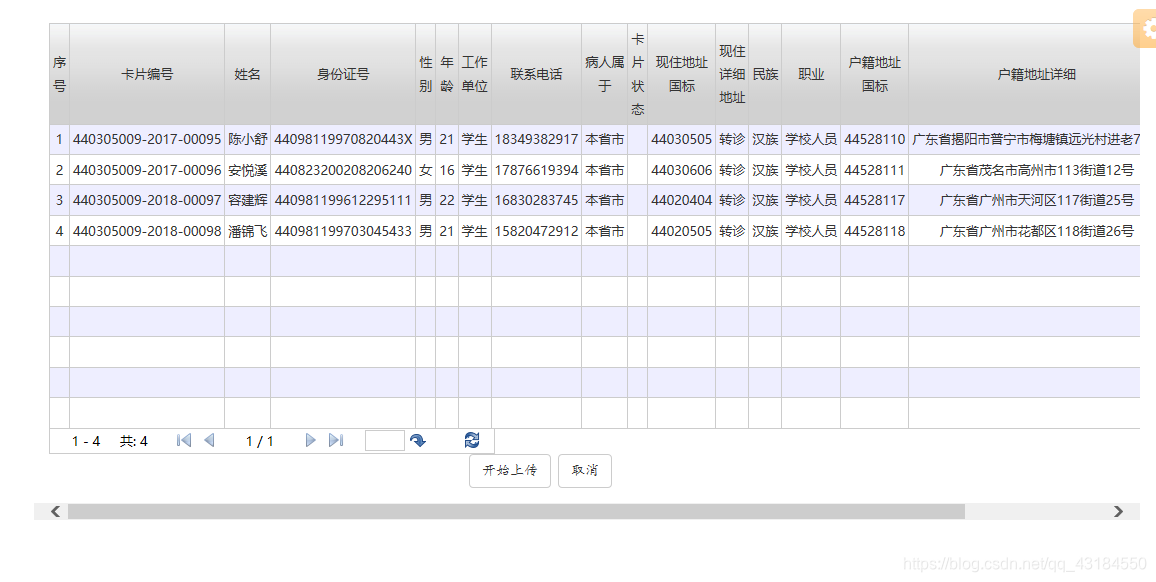
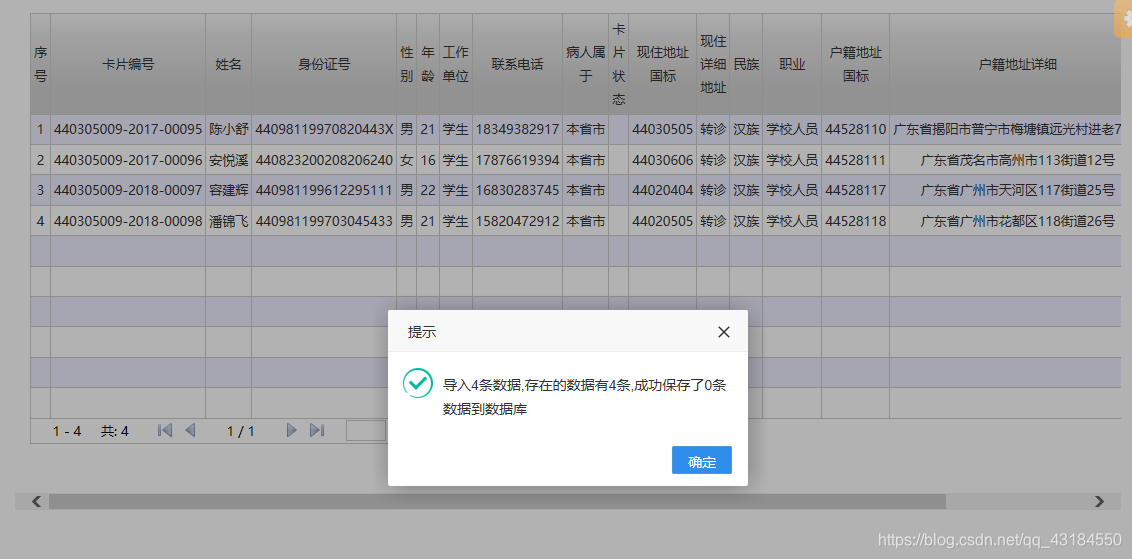
2.2、基础数据:属性的查询、新增、修改,属性一旦新增成功,不可删除,子属性的查询、新增、作废、修改。作废的子属性不能再使用。如下图所示:
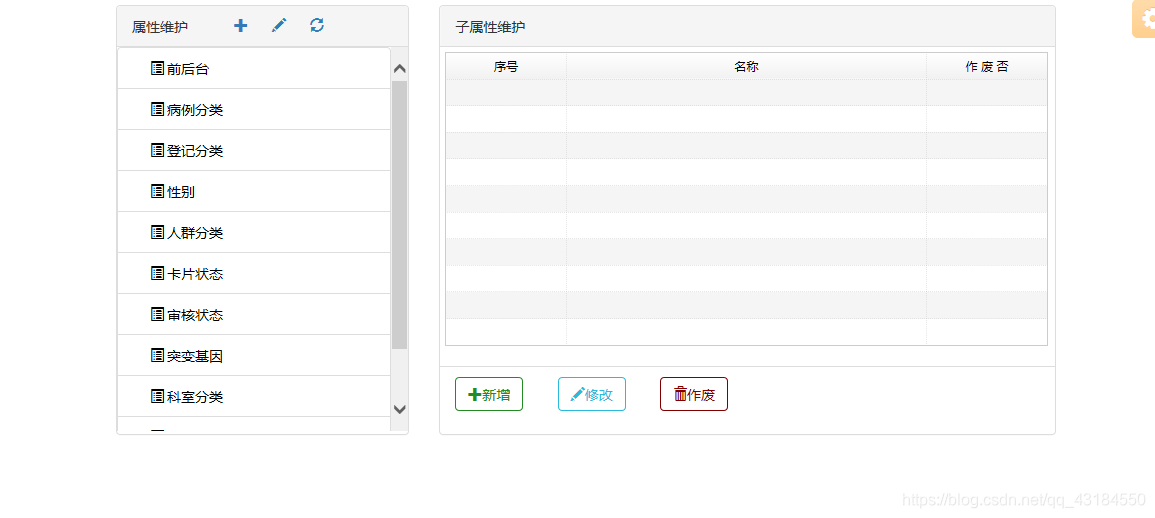
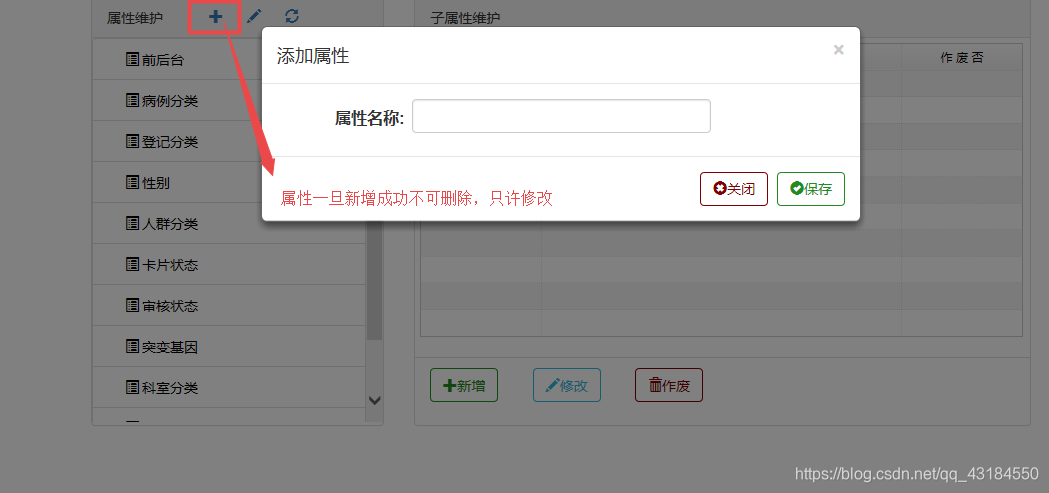
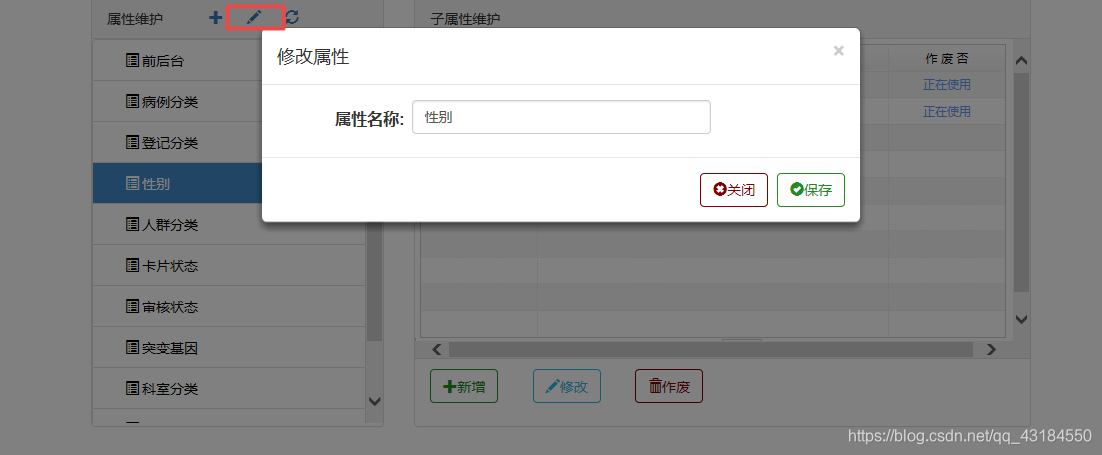
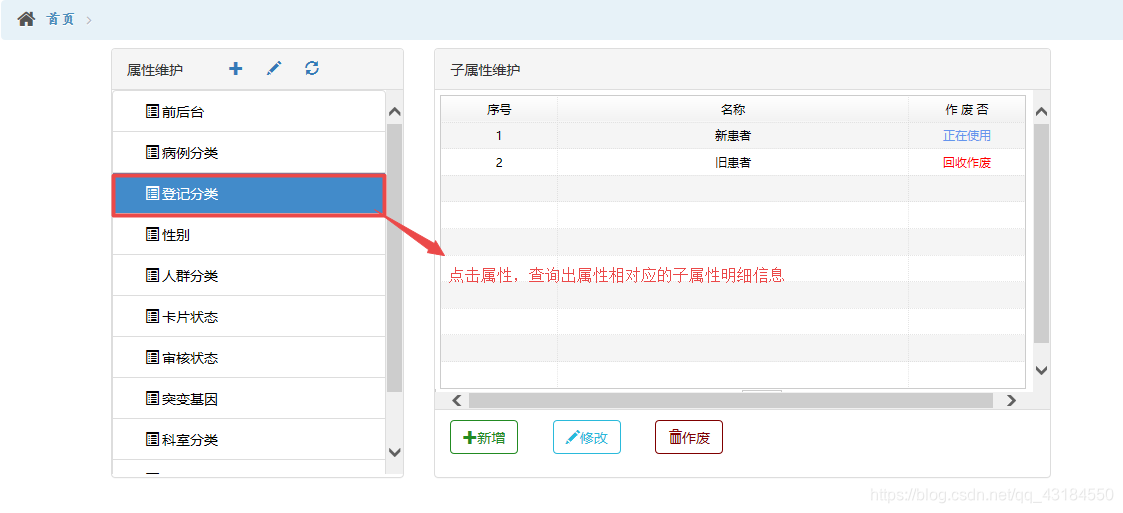

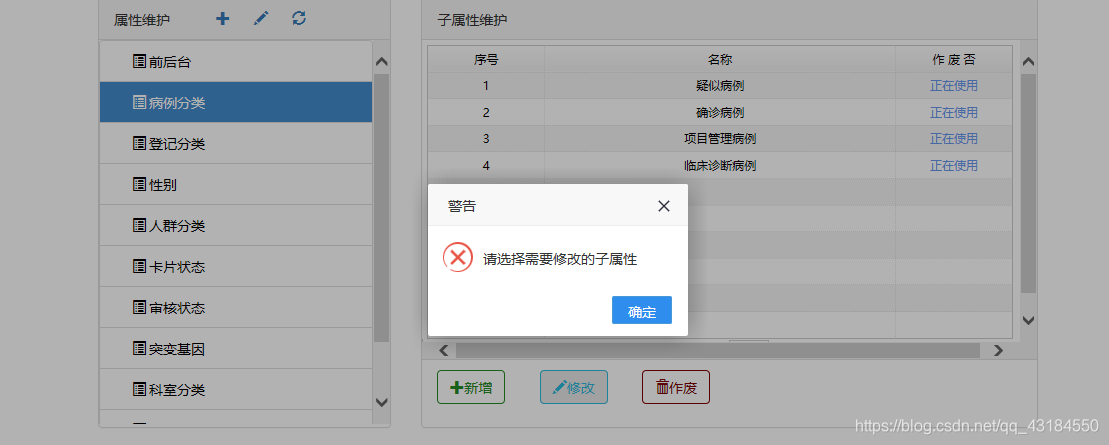
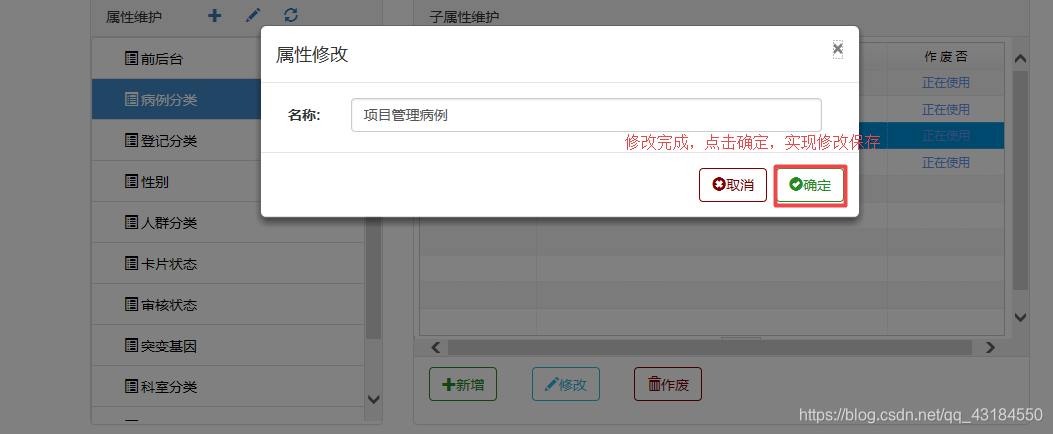
图8
5.1.3 表和关系
(一)、用户管理:
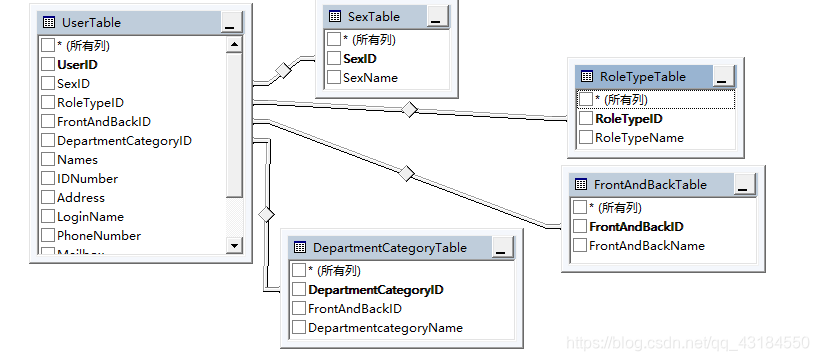
图7
(二)数据管理:
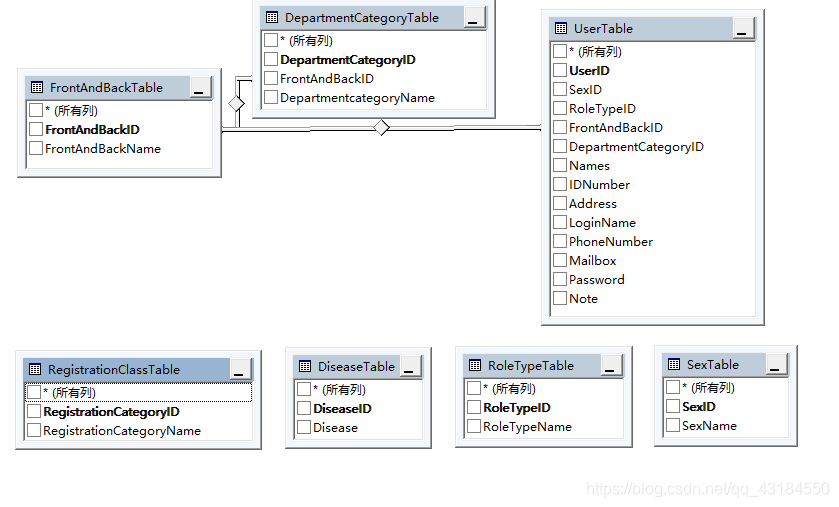
图8
5.1.4 核心代码
(1)、树形绑定数据与树形样式界面层代码:

(2)、获取所有属性用于树形绑定控制层代码:
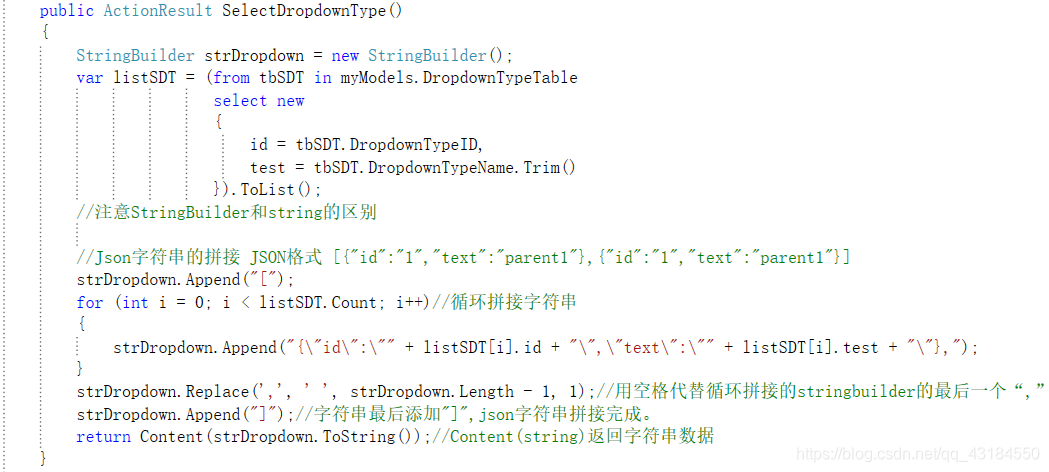
(3)、导入数据控制层代码:
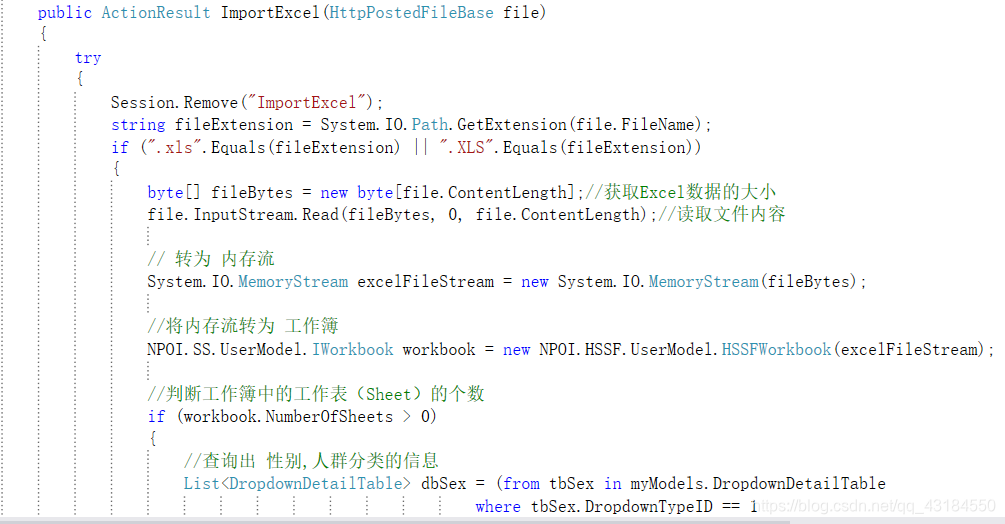
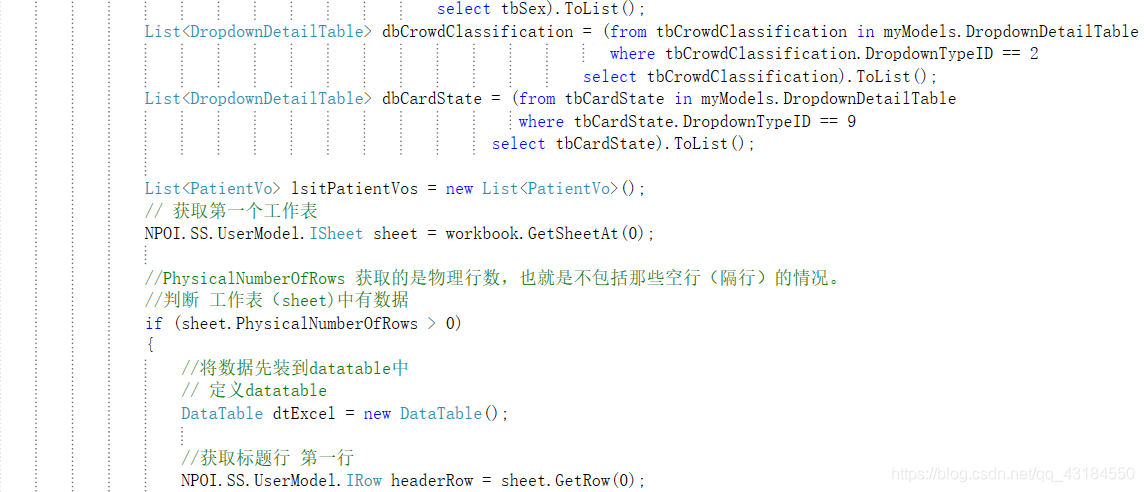
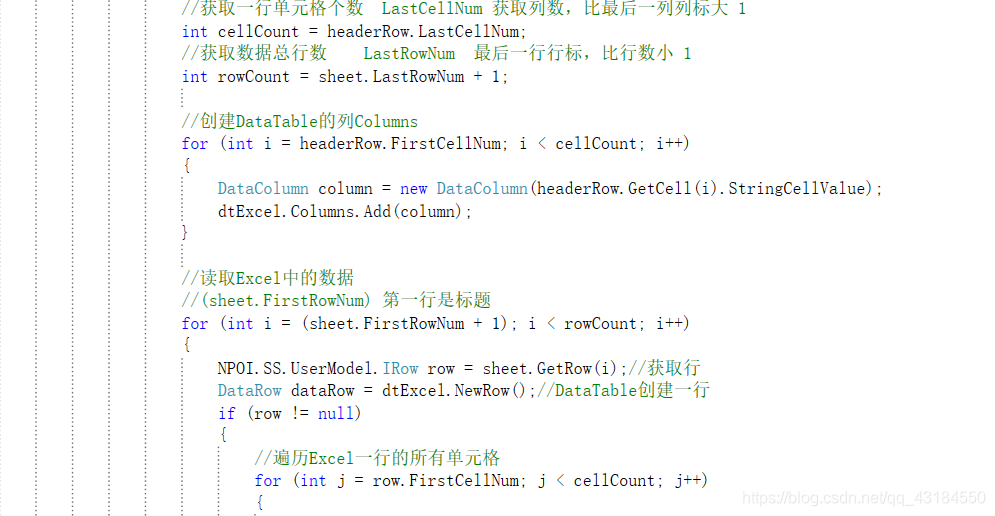
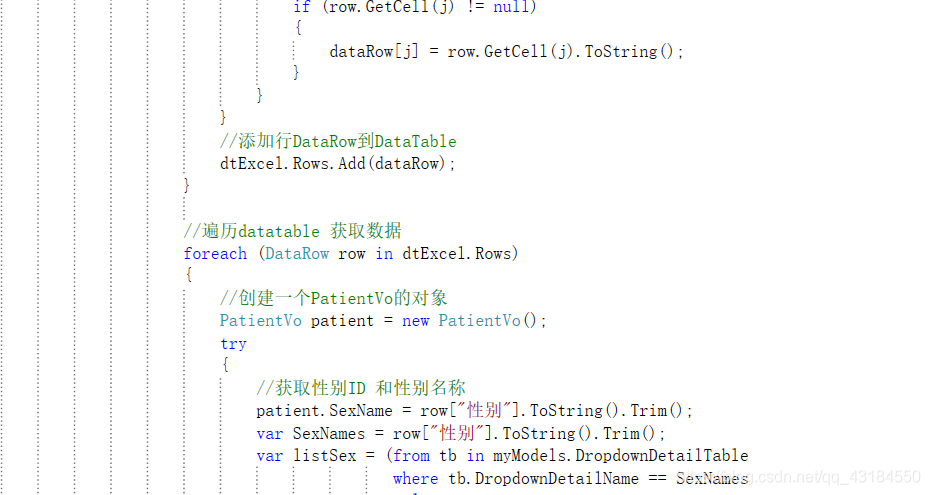
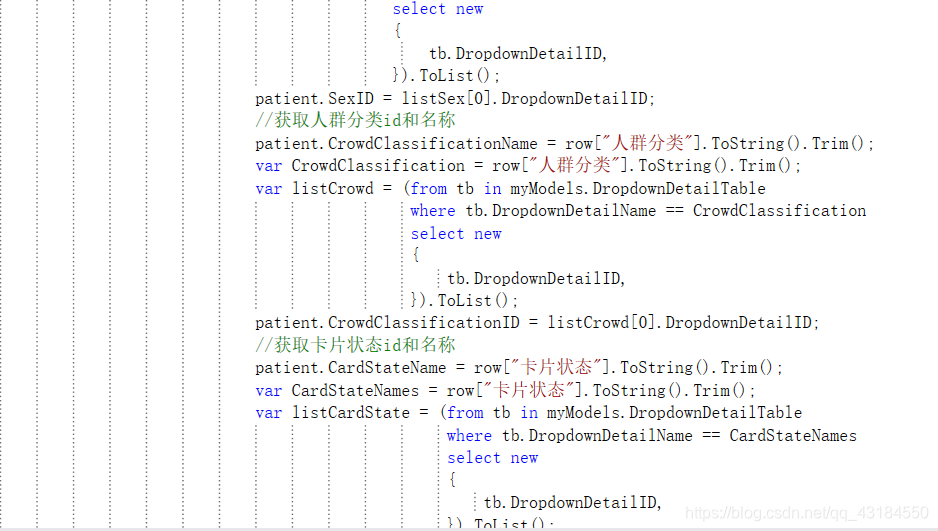
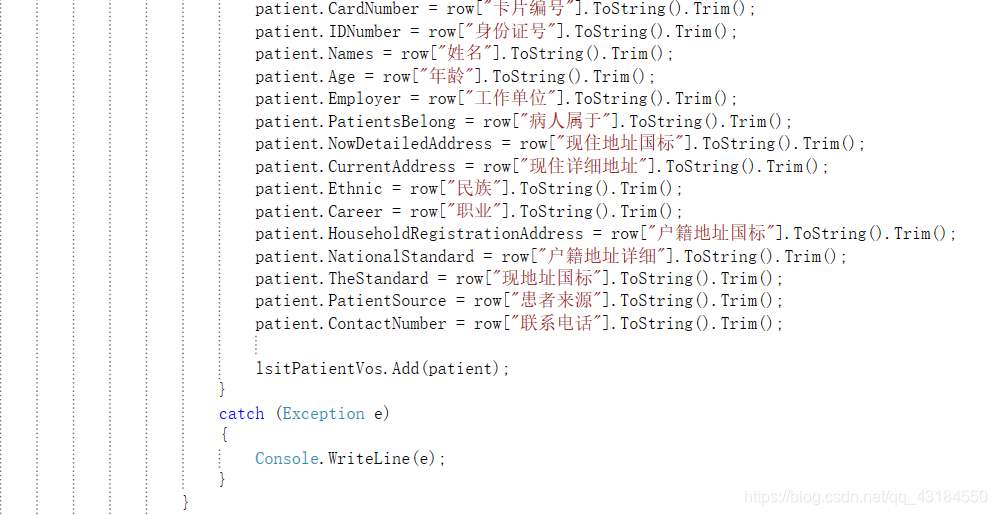

(4)、路径坐标画线的方法界面层代码:
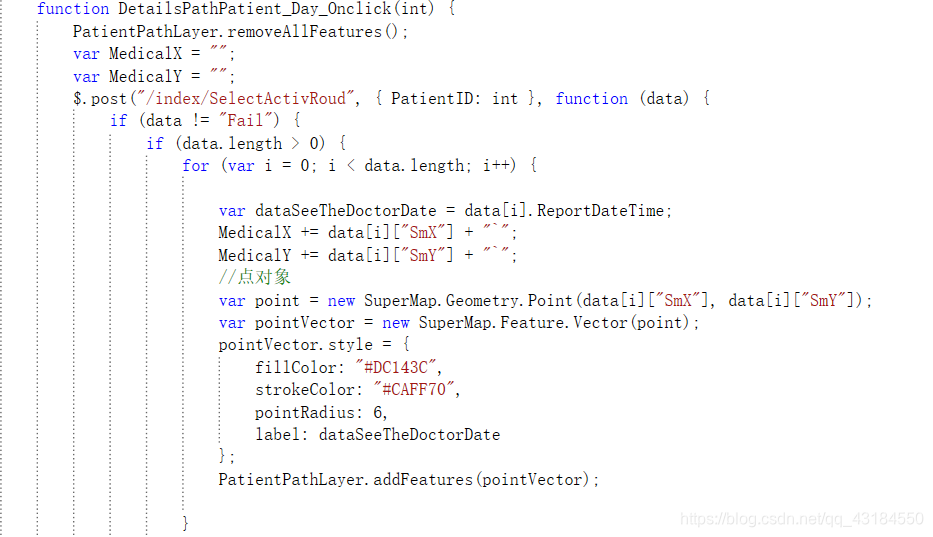
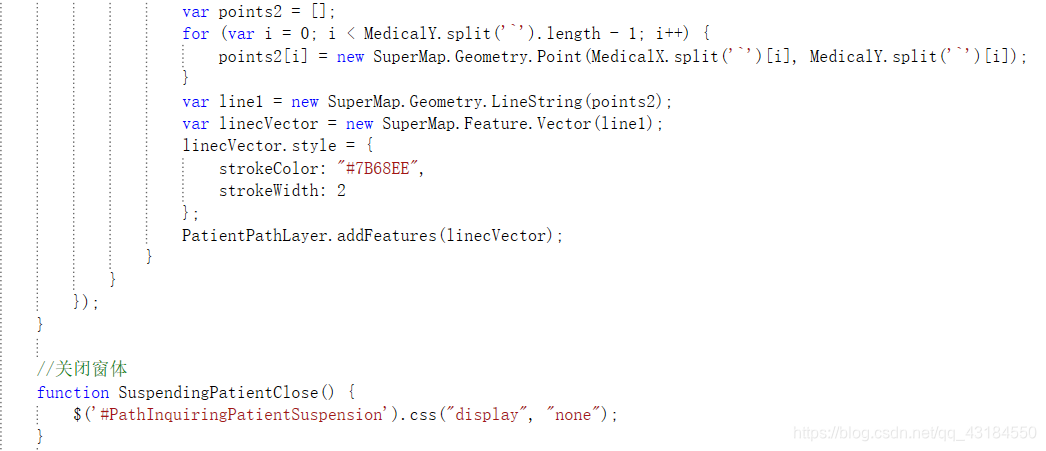
6、项目总结
2018年1月15日,我们进入了GIS的学习阶段,怀着期待而忐忑的心,心里充满各种疑问:例如:什么是GIS呢?GIS和我们熟悉的GPS有什么样的关系呢?充满着各种好奇,知道学习完GIS我们才了解到有3个S,第一个是RS,RS是遥感技术根据地表物体的信息完成远距离识别物体,目前最常用的是卫星遥感技术和航空遥感技术。我们熟悉的GPS是全球定位系统,就是利用卫星技术,实时提供全球地理坐标的技术系统。而我们现在学习的GIS是以地理空间数据库为基础,在计算机软硬件技术的支持下,对空间相关的数据进行采集、管理、操作、分析、显示并采用地理模型分析方法,适时提供各种空间的动态的地理信息,为地理研究和决策服务建立起计算机技术系统。
当我们第一次接触GIS的时候,那就是一个字“懵”,历经短短的4天学习,学完了还是觉得“懵”,然后老师开始组织我们进行GIS的项目开发,心里那就是三个字“完蛋了”,刚开始的时候虽然还在出于懵懵的状态,但随着项目的研发,我们也对课堂上所讲的知识有了进一步的理解,但有了进一步的了解之后,那……兴趣就来了,我们做了很多的尝试,很多研究,终于皇天不负有心人,让我们完成了这个项目,有不懂的地方就去找资料了解,有争议的地方就去研究,完成这个项目,对于只学习4天的我们来说,算是一个不小的挑战了,但我们都没有放弃,因为每学习完一门语言,我们都很有兴趣去弄懂它,只有弄懂了,才能让我们进行更好的开发,在进行地图制作的时候,各种画线,各种切割,还有建筑物、高速公路、河流等等的颜色搭配,还有文字大小,倾斜否等操作以及比例尺的设置,那可真是一个大工程啊,纯手工制作地图,果真不简单,制作一幅好的地图,颜色搭配真的很重要,很讲究,如果不讲究颜色,那就不知道这副是地图还是画了,在纯手工制作地图里面,我对专题图和选图标是最有兴趣的,平时外出用手机导航,看到那些图标都不知道代表的是什么,所以在做项目期间就给了我这样一个学习了解的机会,那真的是找的不亦说乎了。
项目前期期间是最辛苦的,因为遇到了一个难题,就是比例尺的设置,每一级该显示什么内容,下一级显示什么内容和移除上一级需要移除的内容,根据地图的缩放把内容一级一级的呈现出来,那可真是难了,除了不断的调试,没有其它办法,后来根据网上百度地图的缩放进行了研究,整整花了5天时间才把这个比例尺调试到自己满意的程度,当然这个比例尺不是说自己满意就行的了,当我调好比例尺之后,先给合作伙伴测试,然后再叫几个同学来测试,他们都说不错的时候,我的任务才算结束了,比例尺的设置就是没有最好的,只有更好的。